Page 1
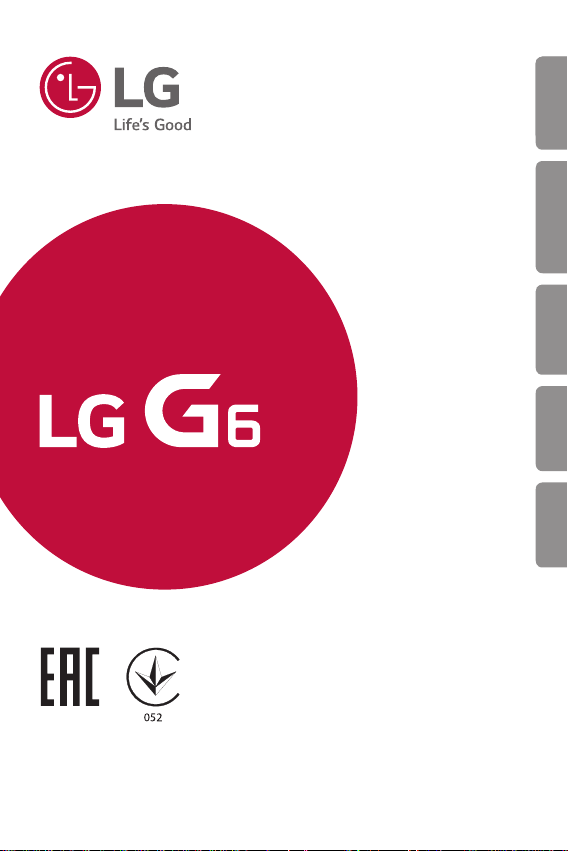
USER GUIDE
LG-H870DS
РУССКИЙ
УКРАЇНСЬКА ҚАЗАҚША
МОНГОЛ ENGLISH
Copyright ©2017 LG Electronics Inc. All rights reserved.
MFL69982601 (1.2)
www.lg.com
Page 2
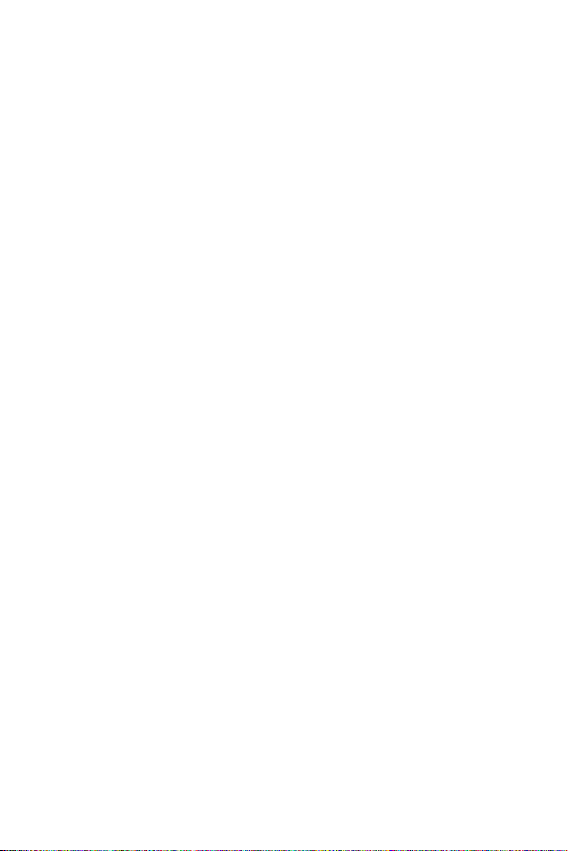
РУССКИЙ
Об этом руководстве
Благодарим вас за выбор продукта LG. Прежде чем включать устройство в
первый раз, внимательно прочтите это руководство пользователя, в котором
содержатся рекомендации по использованию устройства и обеспечению
безопасности.
• Всегда используйте оригинальные аксессуары LG. Входящие в комплект
аксессуары предназначены только для настоящего устройства и могут быть
несовместимы с другими устройствами.
• В связи с наличием сенсорной клавиатуры настоящее устройство не
предназначено для людей с нарушениями зрения.
• Описания основаны на параметрах устройства, используемых по умолчанию.
• Установленные на телефоне стандартные приложения периодически
обновляются; поддержка этих приложений может быть прекращена
без предварительного уведомления. Если у вас есть вопросы по поводу
предоставляемых вместе с устройством стандартных приложений, обратитесь в
сервисный центр LG. По вопросам, касающимся приложений, устанавливаемых
пользователями, обращайтесь к соответствующему поставщику.
• Изменение операционной системы устройства или установка программного
обеспечения, полученного из неофициальных источников, может повредить
устройство и привести к повреждению или потере данных. Такие действия
будут считаться нарушением лицензионного соглашения с LG и приведут к
аннулированию гарантии.
• Некоторое содержимое и изображения могут отличаться от вашего устройства
в зависимости от региона, поставщика услуг, версии ПО или ОС и могут быть
изменены без предварительного уведомления.
• Лицензии на ПО, аудиозаписи, фоновые рисунки, изображения и прочие
поставляемые с устройством мультимедийные материалы предусматривают
ограниченное использование. Извлечение и использование этих материалов
для коммерческих и иных целей будет рассматриваться как нарушение
авторских прав. Пользователь несет ответственность за незаконное
использование мультимедийных материалов.
• За различные операции с данными, например обмен сообщениями,
выгрузку и загрузку данных, автоматическую синхронизацию и определение
местоположения, может взиматься дополнительная плата. Чтобы избежать
лишних расходов, выберите тарифный план, который наиболее подходит для
ваших потребностей. Для получения более подробных сведений обратитесь к
своему поставщику услуг.
• Данное руководство пользователя написано на главных языках для каждой
страны. Содержание может отличаться для используемого языка.
1
Page 3
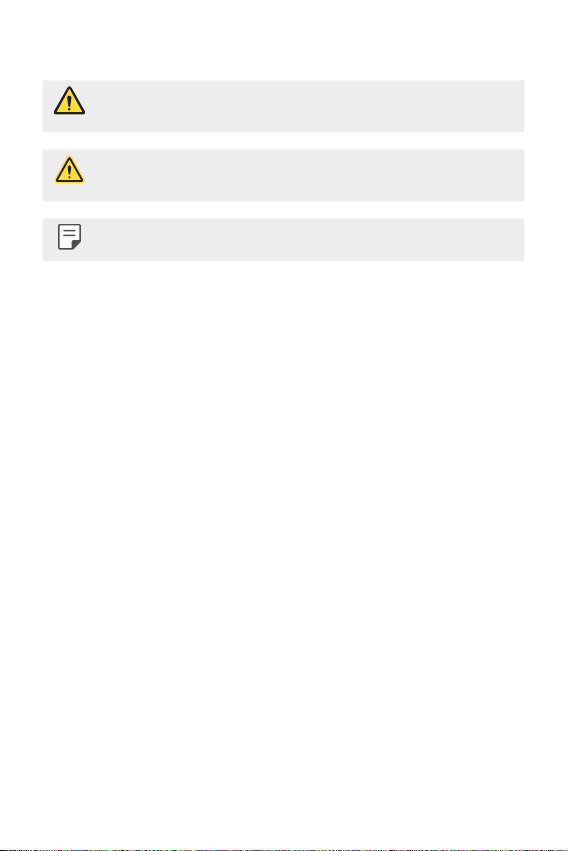
Условные обозначения
ПРЕДУПРЕЖДЕНИЕ: Ситуации, которые могут привести к
травмированию пользователя и других лиц.
ВНИМАНИЕ: Ситуации, которые могут стать причиной незначительного
вреда здоровью или повреждения устройства.
ПРИМЕЧАНИЕ: Примечания или дополнительная информация.
Об этом руководстве
2
Page 4

Содержание
5
Рекомендации по безопасной и эффективной эксплуатации
43 Включение и выключение
01
Настраиваемые функции
14 Примечания по
водонепроницаемым свойствам
устройства
16
Функции записи видео
21
Функции галереи
24
Создание фоновых коллажей
25 Функции звукозаписи
28
Распознавание отпечатков
пальцев
31
Распознавание лица
35
Функция многозадачности
36
Always-on Display
37
quick share
38
Quick Help
питания
44
Установка SIM-карты
46
Установка карты памяти
47
Извлечение карты памяти
48
Аккумулятор
50
Сенсорный экран
53
Главный экран
61
Блокировка экрана
65
Шифрование карты памяти
66
Создание снимков экрана
67
Ввод текста
72
Режим доступа к контенту
74
Не беспокоить
03
Полезные приложения
76 Установка и удаление
02
Основные функции
40 Компоненты телефона и
аксессуары
41
Обзор компонентов
приложений
77
Корзина приложений
77
Телефон
81
SMS/MMS
82
Камера
102
Галерея
107
Контакты
3
Page 5
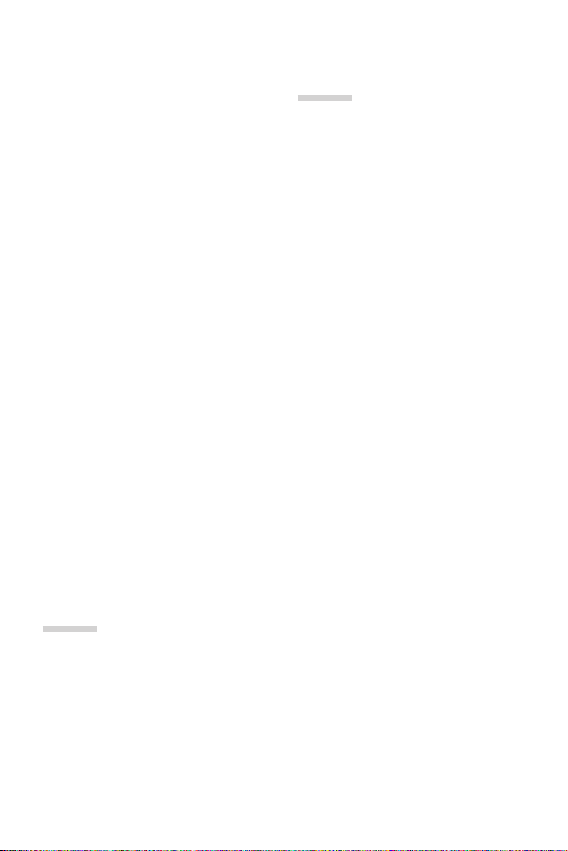
109 QuickMemo+
111
Часы
112
Календарь
114
Задачи
114
Музыка
115
Калькулятор
115 LG Health
117
Эл. почта
118
Радио
119
Управление файлами
119
LG Mobile Switch
119
LG Friends Manager
120
Загрузки
120
LG SmartWorld
121
RemoteCall Service
121
Сотовое вещание
121
Facebook
122
Instagram
122
Evernote
122
Chrome
122
Приложения Google
04
05
Приложение
150 Настройки языка LG
150
LG Bridge
151
Обновление программного
обеспечения телефона
153
Руководство по защите от краж
154
Уведомление о программном
обеспечении с открытым
исходным кодом
154
Нормативная
информация
номер регулирующего органа,
электронная маркировка и т.д.)
154 Товарные знаки
155
ЗАЯВЛЕНИЕ О СООТВЕТСТВИИ
155 Контактная информация офиса,
отвечающего за соответствие
данного изделия стандартам и
нормам
155
Wi-Fi (беспроводная локальная
сеть)
156
Дополнительные сведения
161
Часто задаваемые вопросы
(идентификационный
Параметры телефона
126 Настройки
126
Сети
138
Звук и уведомления
139
Дисплей
140
Общие
Содержание
4
Page 6
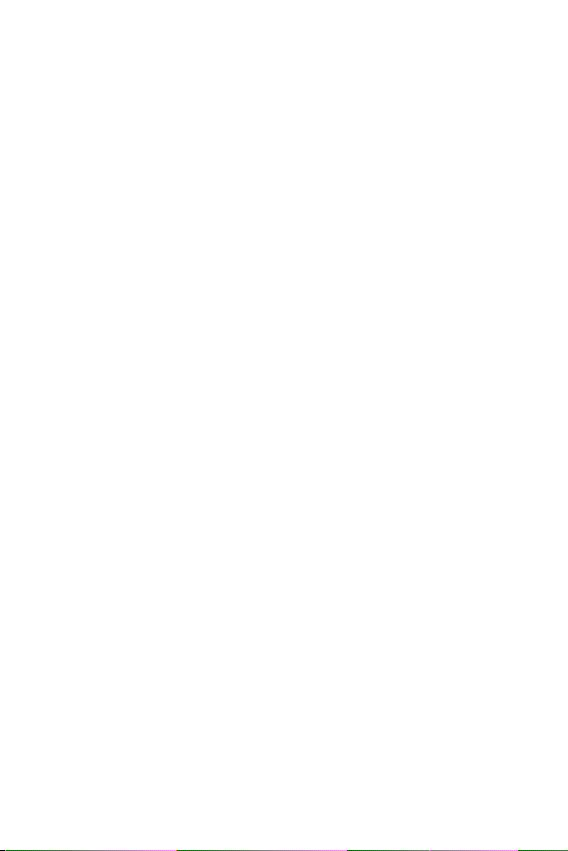
Рекомендации по безопасной и
эффективной эксплуатации
Ознакомьтесь с данными несложными инструкциями. Несоблюдение
данных инструкций может быть опасно для здоровья или противоречить
законодательству.
На случай возникновения ошибки устройство имеет встроенный программный
инструмент, который ведет журнал регистрации ошибок. Данный инструмент
осуществляет сбор только тех данных, которые имеют отношение к ошибке, таких
как: уровень сигнала, местоположение идентификатора соты в момент внезапного
разъединения вызова, информация о загруженных приложениях. Журнал
регистрации используется только для определения причины возникновения
ошибки. Данные в журнале регистрации зашифрованы, доступ к ним можно
получить только в авторизованном сервисном центре LG при обращении туда с
целью ремонта устройства.
Воздействие радиочастотного излучения
Информация о воздействии радиочастотного излучения и удельном коэффициенте
поглощения (SAR).
Данное устройство соответствует действующим требованиям безопасности
по воздействию радиоволн. Данные требования включают в себя пределы
безопасности, разработанные для обеспечения безопасности всех лиц независимо
от возраста и состояния здоровья.
• В рекомендациях по ограничению воздействия радиоволн используется
единица измерения, известная как удельный коэффициент поглощения
(Specific Absorption Rate) или SAR. Испытания на SAR проводятся на основе
стандартизованного способа, заключающегося в работе устройства на самой
высокой сертифицированной мощности во всех используемых частотных
диапазонах.
• Несмотря на то, что возможны разные уровни SAR для различных устройств
LG, все они соответствуют применимым рекомендациям по ограничению
воздействия радиоволн.
• Предел SAR, рекомендованный международной комиссией по вопросам
защиты от неионизирующего излучения (ICNIRP), составляет 2 Вт/кг,
усредненные на десять (10) грамм ткани.
5
Page 7
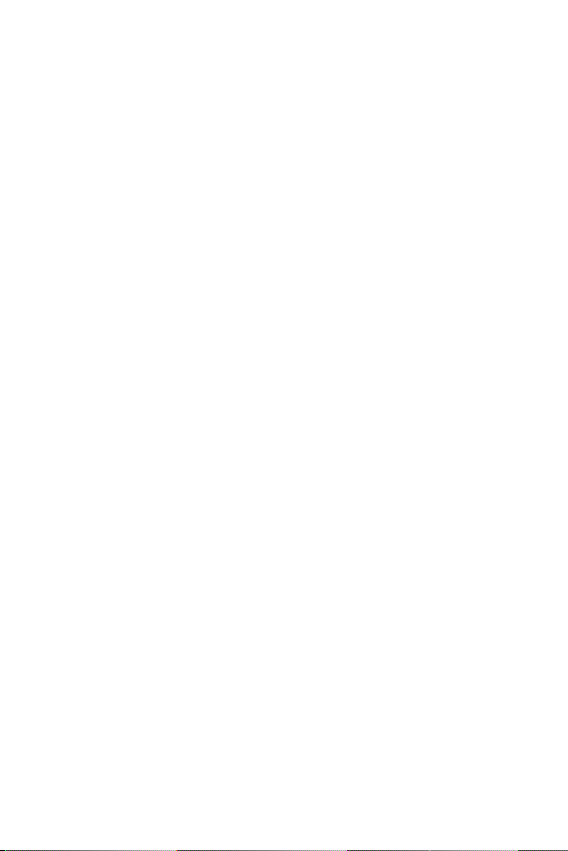
• Наибольшее значение SAR для данной модели при использовании вблизи уха
составляет 0,254 Вт/кг (10г), а при ношении на теле— 1,300 Вт/кг (10г).
• Данное устройство соответствует нормам излучения при эксплуатации в
обычном положении рядом с ухом или при расположении на расстоянии
не менее 5мм от тела. При переноске телефона в чехле или на поясном
креплении, убедитесь, что в них нет металлических компонентов, и они
располагаются на расстоянии не менее 5мм от тела. Для передачи данных и
сообщений телефону требуется устойчивое соединение с сетью. В некоторых
случаях передача сообщений или данных может быть приостановлена
до установки такого соединения. До окончания передачи данных
следует обеспечить выполнение приведенных выше рекомендаций по
территориальному разносу.
Уход и техническое обслуживание
• Следует использовать аксессуары, входящие в комплект поставки и
одобренные компанией LG. Гарантия, предоставляемая компанией LG, не
распространяется на повреждения или отказы, вызванные использованием
аксессуаров сторонних производителей.
• Некоторые материалы и рисунки могут отличаться от тех, что вы видите в
устройстве, без предварительного уведомления.
• Не разбирайте телефон. При необходимости ремонта обратитесь к
квалифицированному специалисту сервисного центра.
• Гарантийный ремонт LG может включать в себя замену деталей и плат, как
новых, так и отремонтированных, по функциональности равных замененным
деталям.
• Держите устройство вдали от электрических приборов, таких как телевизоры,
радиоприемники и компьютеры.
• Телефон следует держать вдали от источников тепла, таких как радиаторы и
плиты.
• Не допускайте падения телефона.
• Не подвергайте телефон механической вибрации и ударам.
• Выключайте устройство в зонах, где действуют специальные ограничения.
Например, не используйте телефон в больницах, поскольку он может повлиять
на чувствительное медицинское оборудование.
Рекомендации по безопасной и эффективной эксплуатации
6
Page 8
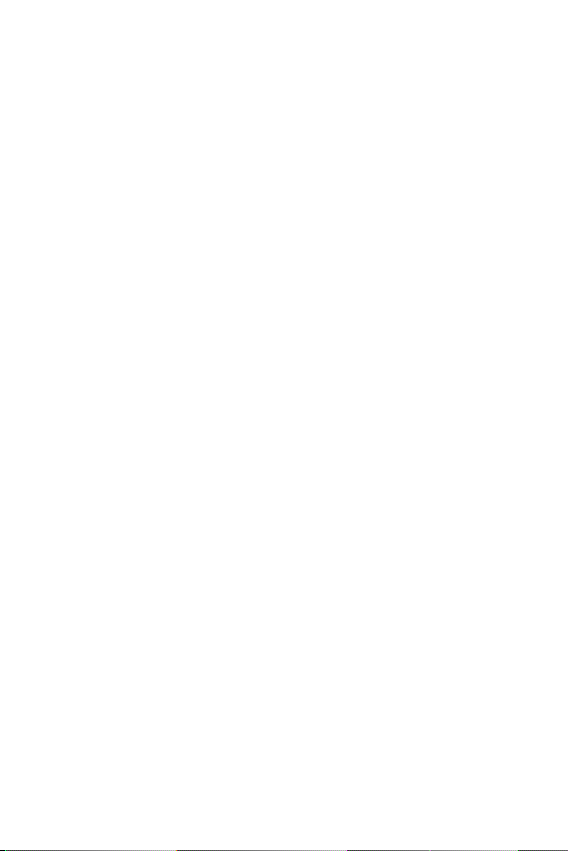
• Во время зарядки устройства не касайтесь его мокрыми руками. Это может
вызвать поражение электрическим током и серьезное повреждение телефона.
• Не заряжайте телефон рядом с легковоспламеняющимися материалами, так как
телефон при зарядке нагревается, что может привести к возгоранию.
• Для чистки поверхности используйте сухую ткань. (Не используйте
растворители, бензин или спирт).
• Во время зарядки устройства не кладите его на предметы мягкой мебели.
• Телефон следует заряжать в хорошо проветриваемом месте.
• Не подвергайте телефон воздействию густого дыма или пыли.
• Не храните устройство рядом с кредитными картами или проездными
билетами; это может привести к порче информации на магнитных полосах.
• Не касайтесь экрана острыми предметами, это может привести к повреждению
телефона.
• Не подвергайте устройство воздействию жидкости или влаги.
• Осторожно обращайтесь с аксессуарами, например с наушниками. Не
касайтесь антенны без необходимости.
• Не используйте, не трогайте и не пытайтесь удалить разбитое, отколотое или
треснувшее стекло. Данная гарантия не распространяется на повреждение
стекла, произошедшее по причине неправильного или неосторожного
обращения.
• Ваш мобильный телефон - это электронное устройство, которое выделяет
тепло в ходе нормальной работы. Продолжительный прямой контакт с кожей
при отсутствии соответствующего проветривания может привести к появлению
дискомфорта или незначительного ожога. Поэтому следует соблюдать
осторожность при обращении с устройством во время или сразу после его
использования.
• В случае попадания влаги незамедлительно отключите телефон от источника
питания и дайте полностью высохнуть. Не пытайтесь ускорить процесс сушки
при помощи внешних источников тепла, таких как духовка, микроволновая
печь или фен для волос.
• При попадании влаги в телефон, изменяется цвет индикатора влажности
под крышкой устройства. Гарантия не распространяется на повреждения,
вызванные попаданием влаги.
Рекомендации по безопасной и эффективной эксплуатации
7
Page 9
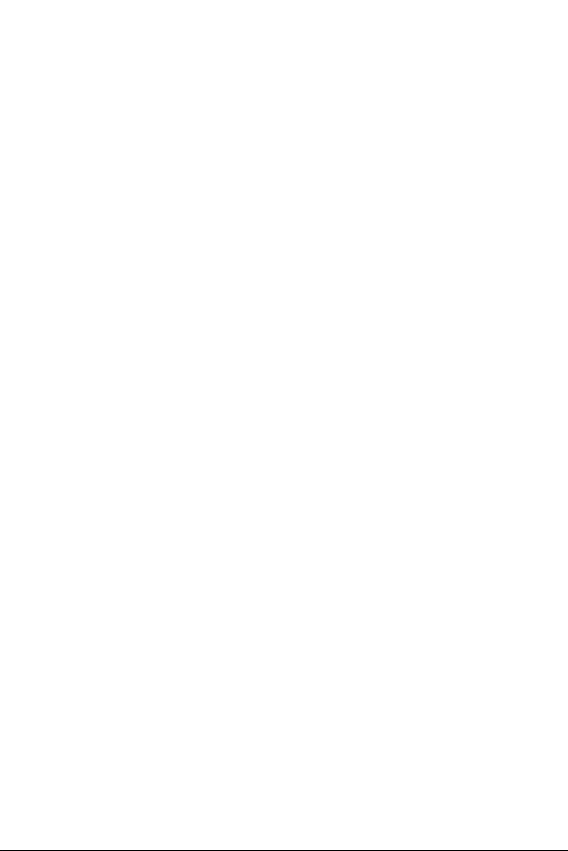
Эффективное использование устройства
Электронные устройства
Все мобильные телефоны могут вызывать помехи, влияющие на работу других
приборов.
• Не следует пользоваться устройством рядом с медицинским оборудованием
без соответствующего разрешения. Проконсультируйтесь с врачом, чтобы
узнать, может ли устройство повлиять на работу медицинского оборудования.
• Изготовители кардиостимуляторов рекомендуют соблюдать расстояние
не менее 15 см между кардиостимулятором и другими устройствами во
избежание возможных помех.
• Это устройство может быть источником яркого или мигающего света.
• Устройство может вызывать помехи в работе некоторых слуховых аппаратов.
• Незначительные помехи могут возникать в работе телевизора,
радиоприемника, компьютера и других устройств.
• По возможности используйте ваше устройство при температуре в пределах
от 0 ºC до 40 ºC. Воздействие особо высоких или низких температур может
привести к повреждению устройства, его некорректной работе и даже к
взрыву.
Безопасность на дороге
Ознакомьтесь с местными законами и правилами, регламентирующими
использование устройств в автомобиле.
• Не держите устройство в руке во время управления автомобилем.
• Внимательно следите за ситуацией на дороге.
• Сверните с дороги и припаркуйтесь, прежде чем позвонить или ответить на
вызов.
• Радиоизлучение может влиять на некоторые электронные системы автомобиля,
например, на стереосистему и устройства безопасности.
• Если ваш автомобиль оснащен подушкой безопасности, не заслоняйте ее
монтируемым или переносным оборудованием беспроводной связи. Это
может препятствовать раскрытию подушки или привести к серьезным травмам.
• При прослушивании музыки на улице убедитесь, что уровень громкости
позволяет вам оставаться в курсе происходящего вокруг. Это особенно важно
при нахождении возле автомобильных дорог.
Рекомендации по безопасной и эффективной эксплуатации
8
Page 10
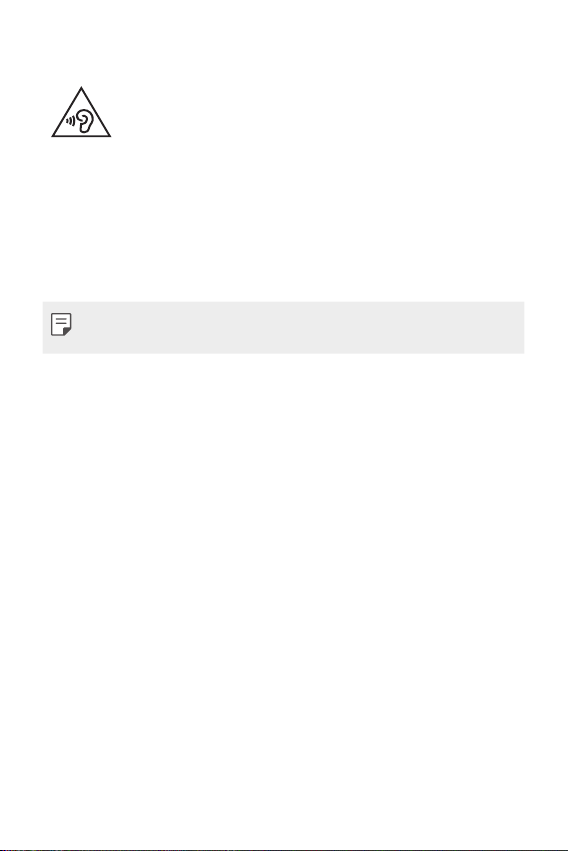
Берегите слух
Для предотвращения повреждения слуха не используйте наушники
на большой громкости в течение длительного времени.
Воздействие громкого звука в течение длительного времени может негативно
отразиться на слухе. Поэтому не рекомендуется включать и выключать телефон
рядом с ухом. Также рекомендуется установить громкость музыки и звонка на
умеренный уровень.
• При использовании наушников необходимо уменьшить громкость, если вы не
слышите людей вокруг вас или если человек, сидящий рядом с вами, слышит то,
что звучит в ваших наушниках.
• Прослушивание аудио с помощью наушников на слишком большой
громкости может привести к потере слуха.
Стеклянные детали
Некоторые детали устройства сделаны из стекла. Стекло может разбиться при
падении на твердую поверхность или сильном ударе. Если стекло разбилось, не
трогайте его и не пытайтесь удалить. Не используйте устройство, пока стеклянные
детали не будут заменены в официальном сервисном центре.
Взрывные работы
Не используйте устройство в местах проведения взрывных работ. Следите за
ограничениями и всегда соблюдайте предписания и нормативы.
Взрывоопасная среда
• Не используйте устройство на АЗС.
• Не используйте телефон рядом с топливом или химическими веществами.
• Не перевозите и не храните горючие газы и жидкости в том же отделении
автомобиля, что и устройство или аксессуары.
Рекомендации по безопасной и эффективной эксплуатации
9
Page 11
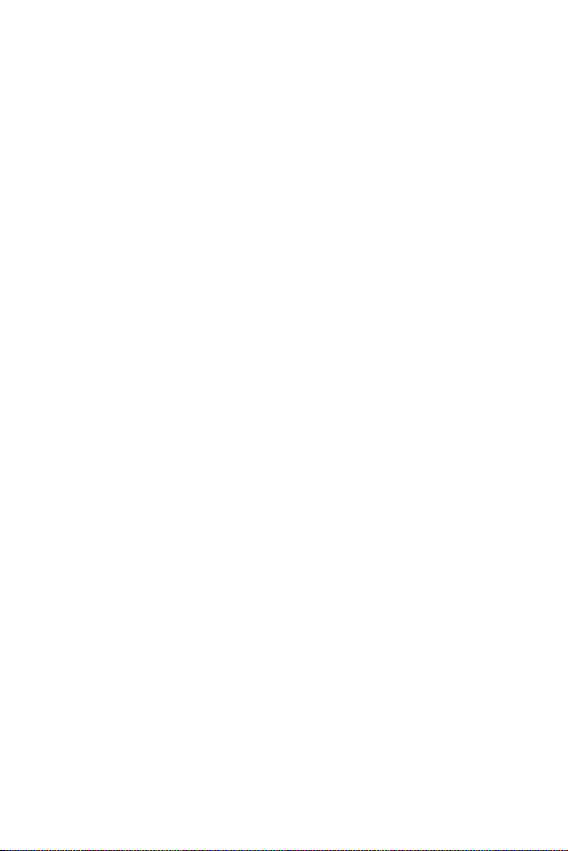
В самолете
Устройства беспроводной связи могут вызывать помехи во время полета.
• Перед посадкой на борт самолета устройство следует выключить.
• Не пользуйтесь им без разрешения экипажа.
Меры предосторожности для защиты от детей
Держите устройство в местах, недоступных для маленьких детей. В устройстве
имеются мелкие детали, отсоединение и проглатывание которых может стать
причиной удушья.
Вызов экстренных служб
Вызов экстренных служб может быть недоступен в некоторых мобильных
сетях. Поэтому никогда не стоит полностью полагаться на телефон для вызова
экстренных служб. За информацией обращайтесь к поставщику услуг.
Сведения об аккумуляторе и уходе за ним
• Перед подзарядкой не нужно полностью разряжать аккумулятор. В отличие
от других аккумуляторных систем, в данном аккумуляторе отсутствует эффект
памяти, способный сократить срок его службы.
• Используйте только аккумуляторы и зарядные устройства LG. Зарядные
устройства LG разработаны для максимального продления срока службы
аккумулятора.
• Не разбирайте аккумулятор и не допускайте короткого замыкания его
контактов.
• Следите за чистотой металлических контактов аккумулятора.
• Замените аккумулятор в случае значительного уменьшения периода его
работы без подзарядки. Аккумулятор можно зарядить несколько сотен раз,
прежде чем потребуется его замена.
• Для продления срока службы перезаряжайте аккумулятор после
продолжительного бездействия.
• Не подвергайте зарядное устройство воздействию прямых солнечных лучей,
а также не пользуйтесь им в среде высокой влажности, например, в ванной
комнате.
Рекомендации по безопасной и эффективной эксплуатации
10
Page 12
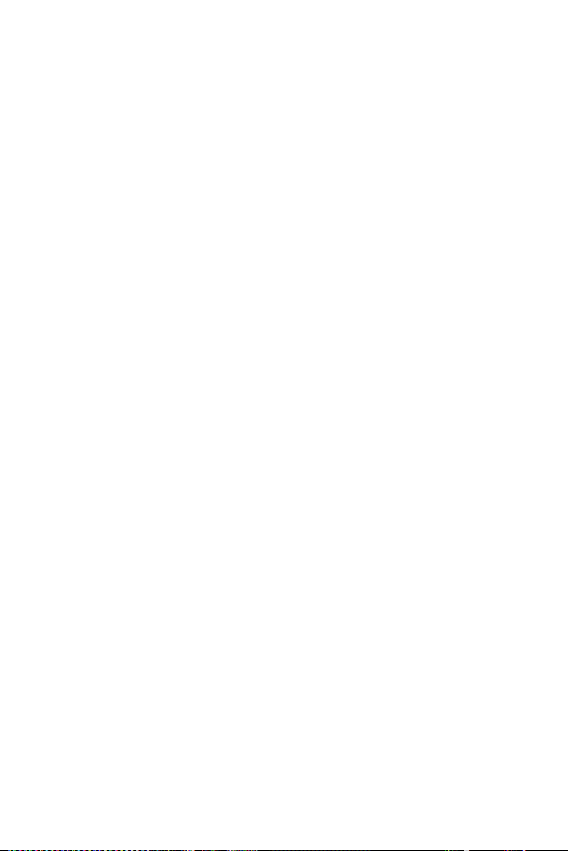
• Не оставляйте аккумулятор в местах с очень высокой или низкой температурой,
поскольку это может сократить срок его службы.
• В случае установки элемента питания недопустимого типа возможен взрыв.
Утилизируйте аккумулятор в соответствии с инструкцией.
• Всегда отсоединяйте зарядное устройство от розетки после полной зарядки
устройства, чтобы избежать излишнего потребления электроэнергии.
• Фактическое время работы от аккумулятора зависит от конфигурации сети,
установок устройства, условий эксплуатации, состояния батареи и окружающей
среды.
• Берегите аккумулятор от контакта с острыми предметами, в частности, с зубами
или когтями животных. Это может привести к возгоранию.
Защита личных данных
• Обеспечьте защиту своей личной информации для предотвращения утечки
данных или ненадлежащего использования конфиденциальной информации.
• При использовании устройства всегда создавайте резервные копии важных
данных. Компания LG не несет ответственности за потерю данных.
• При утилизации обязательно выполните резервное копирование всех данных
и сброс устройства для предотвращения ненадлежащего использования
конфиденциальной информации.
• При загрузке приложений внимательно ознакомьтесь с информацией о
разрешениях.
• Соблюдайте осторожность при использовании приложений, имеющих доступ к
нескольким функциям или к вашим личным данным.
• Регулярно проверяйте свои личные аккаунты. При обнаружении каких-либо
признаков ненадлежащего использования ваших личных данных обратитесь
к поставщику услуг с просьбой об удалении или изменении данных вашего
аккаунта.
• В случае потери или кражи устройства измените пароль аккаунта для защиты
своих личных данных.
• Не используйте приложения из неизвестных источников.
Рекомендации по безопасной и эффективной эксплуатации
11
Page 13
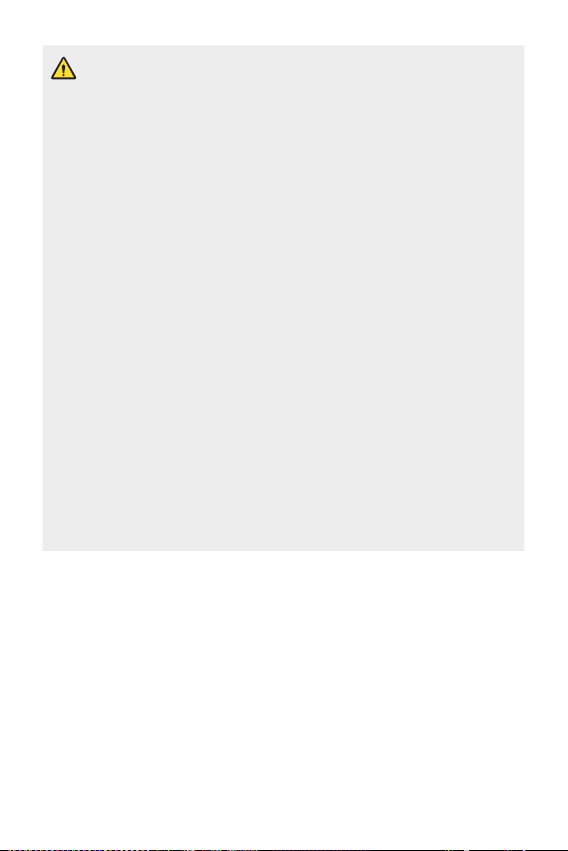
Примечание к замене аккумулятора
• Литий-ионный аккумулятор является опасным компонентом, который
может привести к травме.
• Замена аккумулятора неквалифицированным специалистом может
привести к повреждению устройства.
• Не производите замену аккумулятора самостоятельно. Это
может вызвать повреждения аккумулятора, в результате чего
возможны перегрев и травмы. Замена аккумулятора производится
авторизованным поставщиком услуг. Переработка или утилизация
аккумулятора осуществляется отдельно от твердых бытовых отходов.
• В случае если данный продукт имеет встроенный аккумулятор,
который конечные пользователи не могут извлечь самостоятельно,
компания LG рекомендует обратиться к квалифицированным
сервисным представителям для его замены или утилизации
по окончании срока службы данного продукта. Во избежание
повреждения продукта и в целях обеспечения собственной
безопасности пользователям следует избегать попыток извлечь
аккумулятор и рекомендуется связаться со Службой поддержки LG
или другими независимыми поставщиками услуг для получения совета.
• Извлечение аккумулятора включает в себя демонтаж
корпуса продукта, отключение электрических кабелей/
контактов и осторожное извлечение элемента аккумулятора с
использованием специальных инструментов. Для получения
инструкций по безопасному извлечению аккумулятора для
квалифицированных поставщиков услуг, пожалуйста, посетите
http://www.lge.com/global/sustainability/environment/take-back-recycling
.
Рекомендации по безопасной и эффективной эксплуатации
12
Page 14
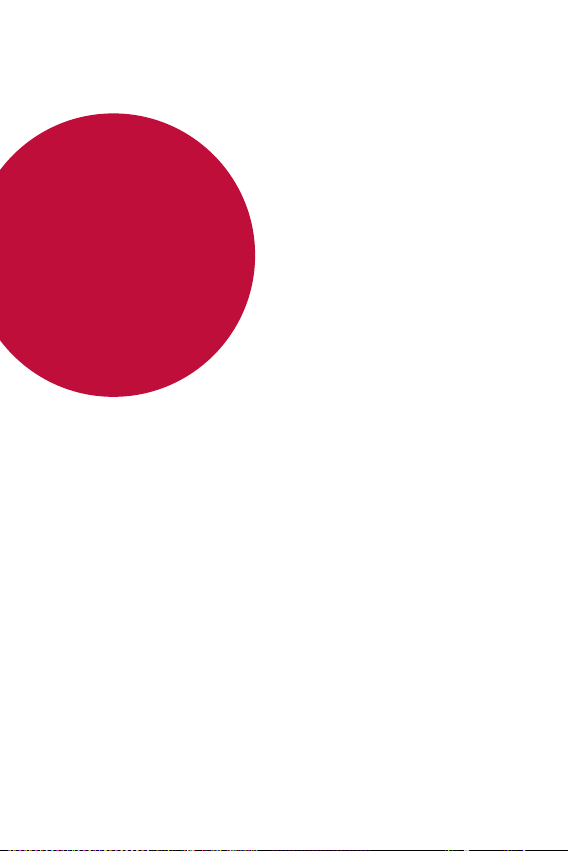
01
Настраиваемые
функции
Page 15
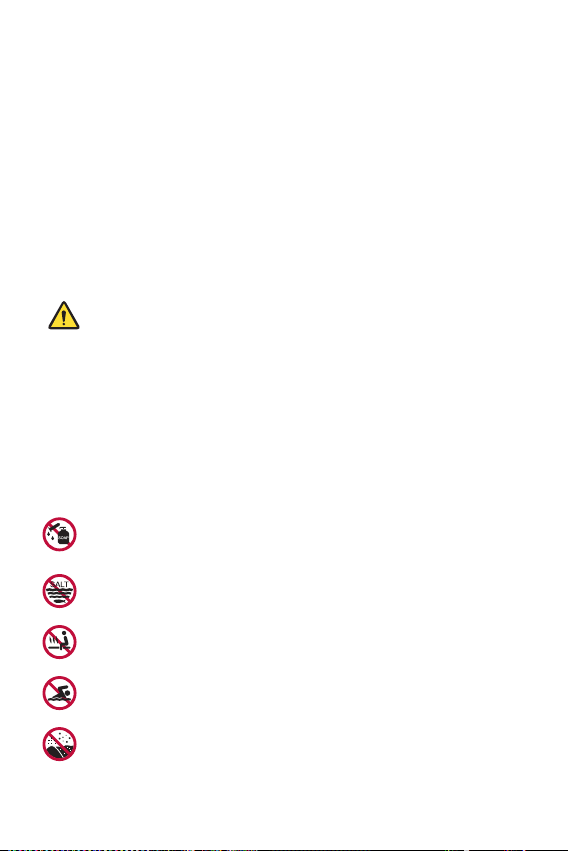
Примечания по водонепроницаемым
свойствам устройства
Данное устройство является пыле- и влагозащищенным и соответствует
степени защиты стандарта IP68.
Устройство прошло испытания в контролируемой среде и при определенных
условиях является водо- и пыленепроницаемым (отвечает требованиям
классификации IP68, как указано в международном стандарте IEC60529 –
степень защиты, обеспечиваемая оболочкой [код IP]; условия проведения
испытаний: 15-35°C, 86-106 кПа, 1,5м, в течение 30 минут). Не подвергайте
устройство воздействию условий, отличающихся от условий проведения
испытания. Вреальных условиях эксплуатации результаты могут отличаться.
ПРЕДУПРЕЖДЕНИЕ
В условиях, отличающихся от условий проведения испытаний компании
LGE на соответствие стандарту IP68 (как указано в данном руководстве),
изменится цвет индикатора повреждения в результате воздействия жидкости,
расположенного внутри устройства. Обратите внимание, что любые
повреждения, возникшие по таким причинам, аннулируют ваше право на
бесплатный ремонт по гарантии.
Оберегайте устройство от попадания в среду с повышенным содержанием
пыли или с высокой влажностью. Не используйте устройство в следующих
условиях:
Не погружайте устройство ни в какие жидкости и жидкие химикаты
(мыло и т.д.), кроме воды.
Не погружайте устройство в соленую воду, включая морскую.
Не погружайте устройство в горячий источник.
Не плавайте вместе с устройством.
Не кладите устройство на песок (например, на пляже) или в грязь.
Настраиваемые функции
14
Page 16
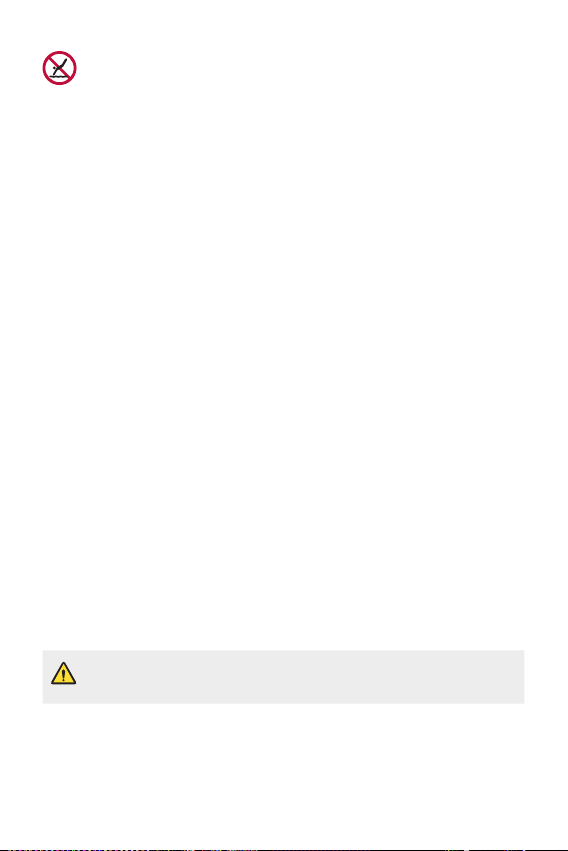
Не погружайте устройство в воду на глубину более 1,5метров.
Не погружайте устройство в воду более чем на 30минут.
• Если устройство намокло, то перед использованием следует протереть
микрофон, динамик и стерео разъем сухой тканью.
• При намокании устройства или рук следует вытереть их перед использованием
устройства.
• Не используйте устройство в местах, где на него может попасть вода под
высоким давлением (например, под краном или в душе) и не погружайте его в
воду на длительное время, поскольку устройство не предназначено для работы
под воздействием источников воды под высоким давлением.
• Данное устройство не является ударопрочным. Не роняйте устройство и не
подвергайте его ударам. Это может привести к повреждению или деформации
корпуса, что в свою очередь может привести к попаданию воды внутрь.
• В результате падения или удара свойства водо- и пыленепроницаемости
устройства могут быть утрачены.
• Если устройство намокло, воспользуйтесь чистой мягкой тканью, чтобы
тщательно протереть его.
• При использовании намокшего устройства сенсорный экран и другие функции
могут не работать должным образом.
• Защита устройства от воздействия воды обеспечивается, только когда лоток
для SIM-карты/карты памяти вставлен в него надлежащим образом.
• Не открывайте и не закрывайте лоток для SIM-карты/карты памяти, если
устройство намокло или погружено в воду. Воздействие воды или влаги на
открытый лоток может привести к повреждению устройства.
• На лотке для SIM-карты/карты памяти предусмотрено резиновое уплотнение,
предотвращающее попадание пыли, воды или влаги внутрь устройства.
Оберегайте резиновое уплотнение от повреждений, поскольку это может
привести к проникновению пыли, воды или влаги внутрь устройства и его
повреждению.
• Несоблюдение указанных инструкций может привести к
аннулированию ограниченной гарантии на устройство.
Настраиваемые функции
15
Page 17

Функции записи видео
Значок стандартного объектива Значок широкоугольного объектива
Значок стандартного объектива Значок широкоугольного объектива
Широкоугольная камера
Широкоугольный режим съемки фронтальной и задней камер позволяет
делать снимки и записывать видео с охватом шире, чем поле зрения
человеческого глаза.
Запустите приложение камеры, затем коснитесь
чтобы переключаться между стандартным и широким углом обзора.
Фронтальная камера
Задняя камера
/ или /
• Дополнительные сведения см. в разделе
Настраиваемые функции
Включение камеры
.
16
Page 18
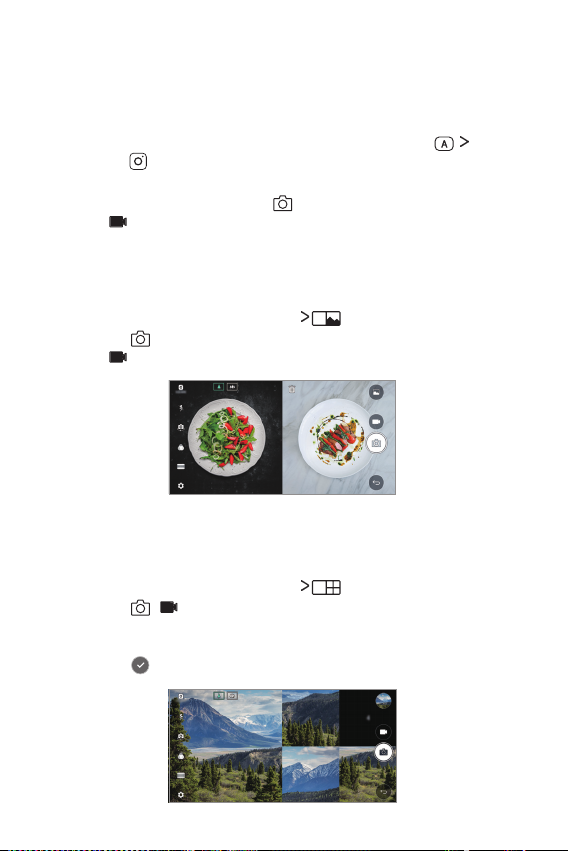
Режим КВАДРАТ
Вы можете скомпоновать несколько фотографий или видео в одном кадре
с помощью фронтальной и задней камер. Существуют разные макеты для
сохранения фотографий и видео.
Запустите приложение камеры, затем коснитесь БАЗОВЫЙ ( )
1
КВАДРАТ (
Коснитесь РЕЖИМ и выберите нужный режим камеры.
2
Чтобы сделать снимок, коснитесь . Чтобы записать видео, коснитесь
3
значка .
Быстрый снимок
Вы можете делать снимки или записывать видео, а также сразу же
просматривать их.
В режиме КВАДРАТ коснитесь РЕЖИМ .
1
Коснитесь , чтобы сделать снимок. Чтобы записать видео, коснитесь
2
значка .
Коллаж из четырех снимков
Вы можете сделать до 4 фотоснимков или видео (макс. 3 секунды), собранных
в коллаж.
В режиме КВАДРАТ коснитесь РЕЖИМ .
1
Коснитесь / для одновременной или последовательной
2
фотосъемки или видеозаписи в зависимости от отображаемого порядка
размещения.
Коснитесь для сохранения.
3
).
Настраиваемые функции
17
Page 19
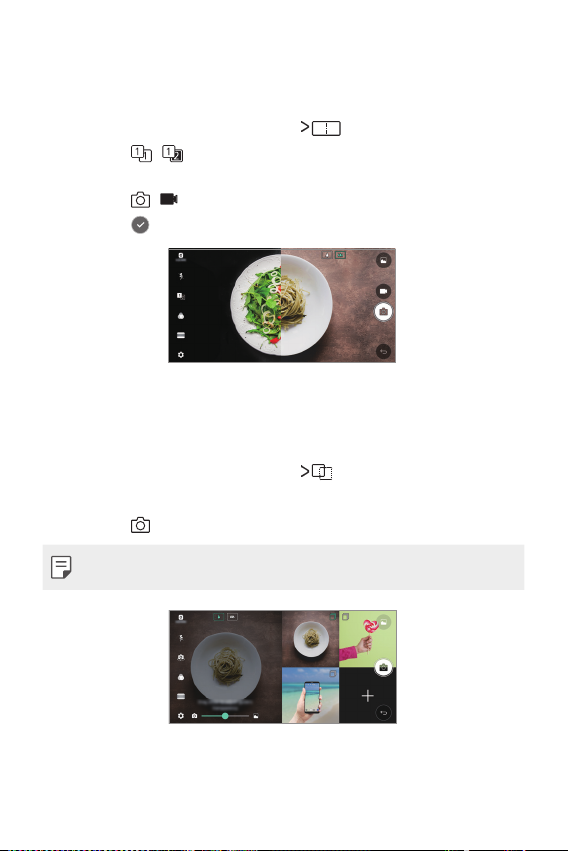
Коллаж из двух снимков
Вы можете сделать 2 фотоснимка или видео одновременно или по
отдельности.
В режиме КВАДРАТ коснитесь РЕЖИМ .
1
Коснитесь / , чтобы сделать фотоснимок или записать видео
2
одновременно или по отдельности.
Коснитесь / , чтобы сделать снимок или записать видео.
3
Коснитесь для сохранения (в случае необходимости).
4
Снимок с подсказкой
Вы можете сделать фотоснимок в соответствии с композицией на другом
фотоснимке.
В режиме КВАДРАТ коснитесь РЕЖИМ .
1
Выберите из копозиций справа ту, которой вы хотите следовать.
2
Коснитесь , чтобы сделать снимок.
3
• Для контроля фоновой прозрачности воспользуйтесь ползунком.
Настраиваемые функции
18
Page 20
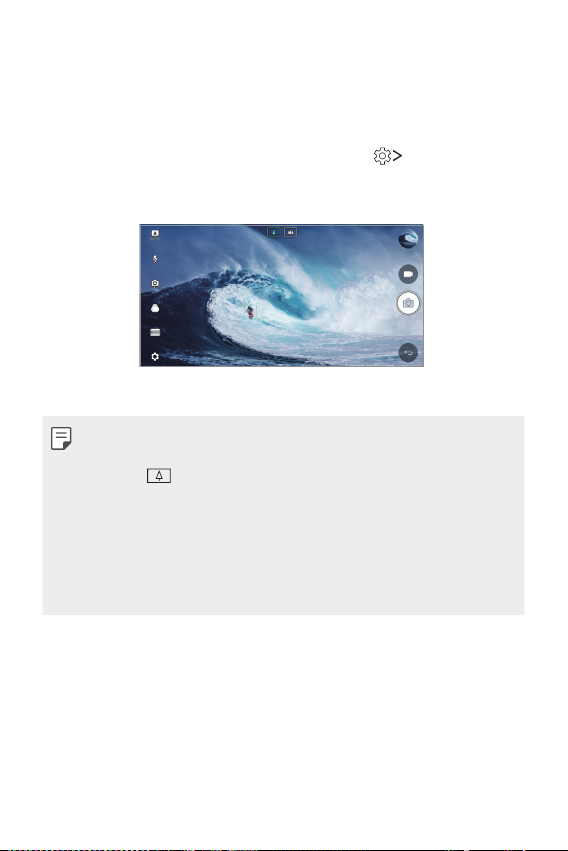
Следящая фокусировка во время использования
камеры
Вы можете отслеживать и удерживать фокус на объекте при фотосъемке или
записи видео.
Запустите приложение камеры, а затем коснитесь Tracking focus.
1
Перед записью видео или съемкой фото, слегка коснитесь экрана, чтобы
2
выбрать объект для фокусировки.
Сделайте фотографию или начните запись видео.
3
• Дополнительные сведения см. в разделе
• Для того чтобы использовать данную функцию, выберите стандартную
камеру (
• Данная функция недоступна при использовании передней или
широкоугольной камеры.
• Эта функция недоступна в следующих случаях:
- Ограничение размера видео: В качестве его разрешения
- Ограничение FPS: Значение FPS задается как 60 FPS.
Настраиваемые функции
) для фотосъемки или записи видео.
установлено соотношение UHD 16:9.
Включение камеры
.
19
Page 21
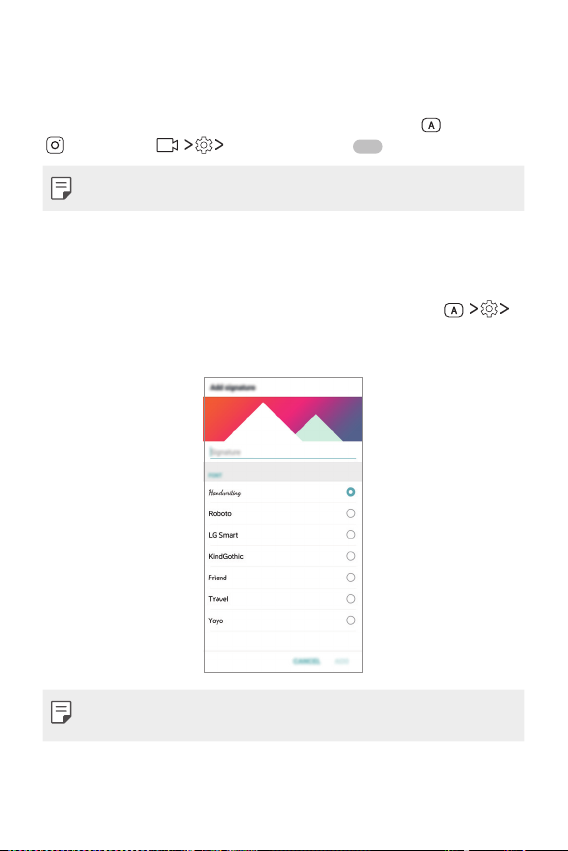
Стабильная съемка
Вы можете использовать функцию “Стабильная съемка”, чтобы
минимизировать размытость изображения при записи видео.
Запустите приложение камеры, а затем коснитесь БАЗОВЫЙ (
(
) или РУЧНОЙ ( ) Стабильная съемка .
), КВАДРАТ
• Дополнительные сведения см. в разделе
Включение камеры
.
Подпись
Вы можете создать авторскую фотографию с помощью вашей подписи.
Запустите приложение камеры, а затем коснитесь БАЗОВЫЙ ( )
1
Добавить подпись.
Введите необходимую подпись и коснитесь ДОБАВИТЬ.
2
• Данная функция не доступна во время использования ручных настроек
видеосъемки.
Настраиваемые функции
20
Page 22
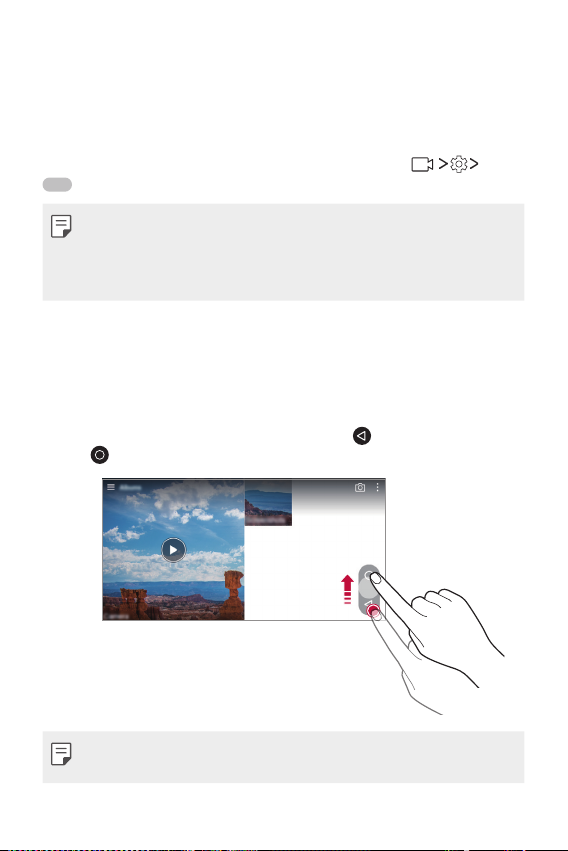
Запись видео Hi-Fi
Записывайте высококачественные видео, захватывая более качественный
звук с более широким динамическим диапазоном частот, используя
2 чувствительных микрофона AOP (акустическая точка перегрузки) и
невероятную запись Hi-Fi.
Запустите приложение камеры, а затем коснитесь РУЧНОЙ (
.
) Hi-Fi
• Дополнительные сведения см. в разделе
• Видеоролики Hi-Fi могут быть воспроизведены только в приложениях,
поддерживающих Hi-Fi.
• Данная функция недоступна при использовании фронтальной камеры.
Включение камеры
.
Функции галереи
Плавающая кнопка
Для быстрого перехода к главному экрану во время просмотра галереи в
альбомной ориентации, коснитесь и удерживайте
вверх к , а затем отпустите.
• Вы можете менять расположение плавающей кнопки, перемещая ее в
горизонтальном направлении вдоль нижней части экрана.
, переместите палец
Настраиваемые функции
21
Page 23
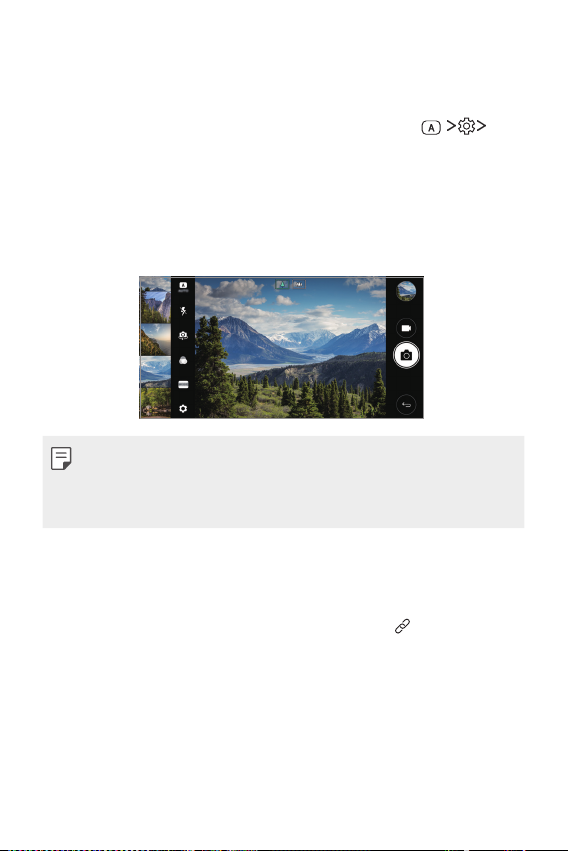
Фотопленка
Вы можете просматривать снятые вами фотографии и видео на экране
предварительного просмотра камеры.
Запустите приложение камеры, а затем коснитесь БАЗОВЫЙ (
Фотопленка.
• Во время фотосъемки или видеозаписи, вы можете просматривать эскизы
сохраненных снимков вдоль боковой части экрана.
• Прокрутите список эскизов вверх или вниз для просмотра фотографий и видео.
• Коснитесь эскиза чтобы просмотреть фотографии или видео на экране камеры.
• Коснитесь эскиза еще раз, чтобы вернуться в режим видоискателя камеры.
• Данная функция не поддерживается при фотосъемке или видеозаписи
с соотношением сторон 18:9.
• Функция фотопленки доступна только в режиме автоматического
просмотра.
)
Связанное содержимое
Вы можете редактировать и настраивать связанное содержимое в галерее.
При просмотре предварительного снимка коснитесь .
1
При появлении значка, связанного с датой фотосъемки, коснитесь экрана.
2
Настраиваемые функции
22
Page 24
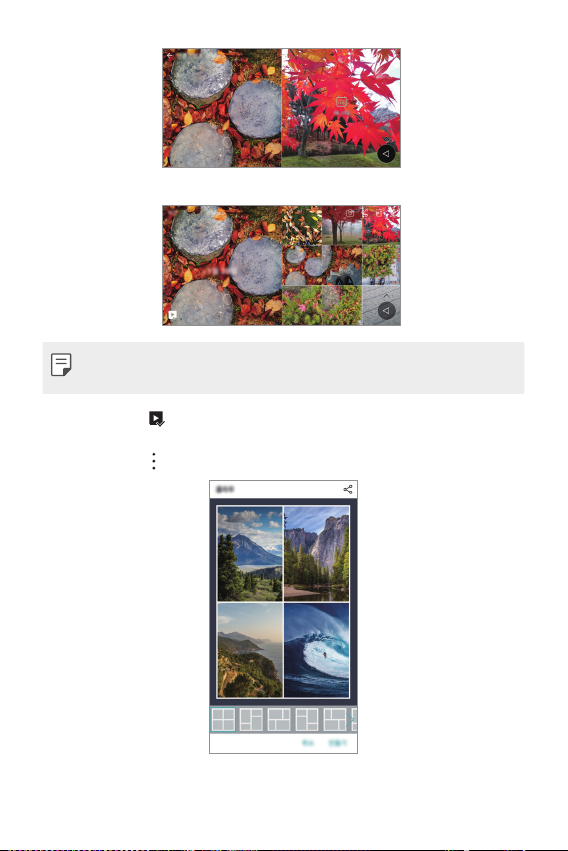
• Вы можете просматривать фотографии, связанные с датой по выбору.
• Связанное содержимое может относиться к не более четырем
комбинациям “Истории, Дата, Место, Режим камеры”.
• Коснитесь , чтобы сохранить связанное содержимое в качестве
видео.
• Коснитесь
для доступа к дополнительным опциям.
Настраиваемые функции
23
Page 25

Создание файла GIF
Вы можете легко создать файл GIF, используя отснятое видео.
Остановившись на нужной точке во время просмотра видео, коснитесь
1
Создать файл GIF.
Выберите длину файла GIF, который вы хотите создать.
2
• Файл GIF генерируется в течение выбранного времени, начиная с
текущего момента.
• Для видео с продолжительностью менее 5 секунд, изображения GIF
автоматически генерируются в течение оставшегося времени.
• Функция создания файла GIF предусмотрена для творческой
активности пользователя. В случае ущемления чужих авторских
прав или нарушения законов о клевете посредством использования
функции создания файла GIF, вы можете понести гражданскую и
уголовную ответственность. Ни в коем случае не дублируйте и не
передавайте работы третьих лиц без разрешения. Компания LG
Electronics не несет ответственности за действия пользователя.
Создание фоновых коллажей
Вы можете создать свой собственный коллаж для отображения в качестве
фона экрана блокировки.
Вы можете выбрать несколько коллажей в качестве фонового рисунка,
который будет меняться при каждом включении/выключении экрана.
Коснитесь Настройки Дисплей Экран блокировки Обои
1
Фоновый рисунок Коллаж.
Коснитесь и выберите изображения, которые необходимо отобразить
2
в качестве коллажа.
Настраиваемые функции
24
Page 26
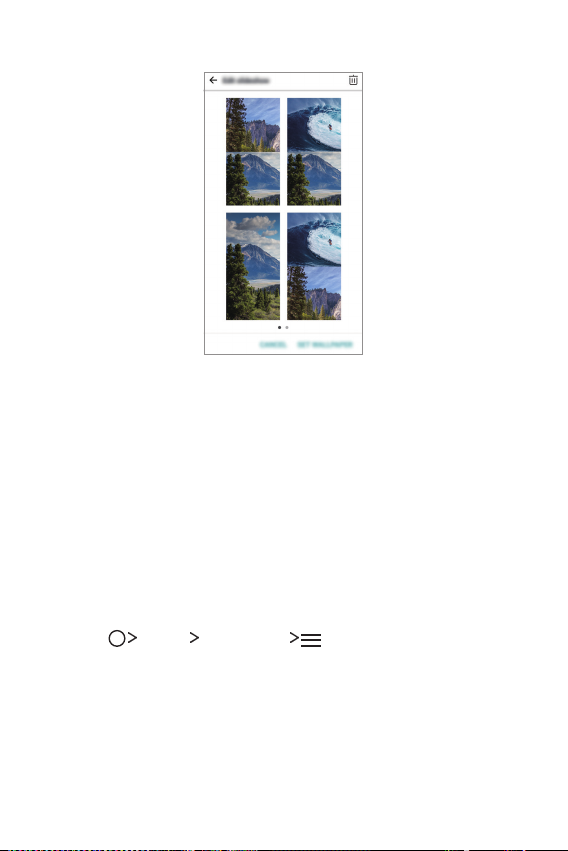
Измените слайд-шоу по необходимости и коснитесь ЗАДАТЬ ОБОИ.
3
Функции звукозаписи
Обзор Диктофон HD
Вы можете настроить параметры звуков вручную так, чтобы можно было
записывать звуки согласно параметрам, оптимизированным для выбранного
режима.
Профили
Вы можете записать аудиофайл высокой четкости, выбрав и настроив режим
звука в соответствии с условиями записи.
Коснитесь
Важное Диктофон HD .
Настраиваемые функции
25
Page 27
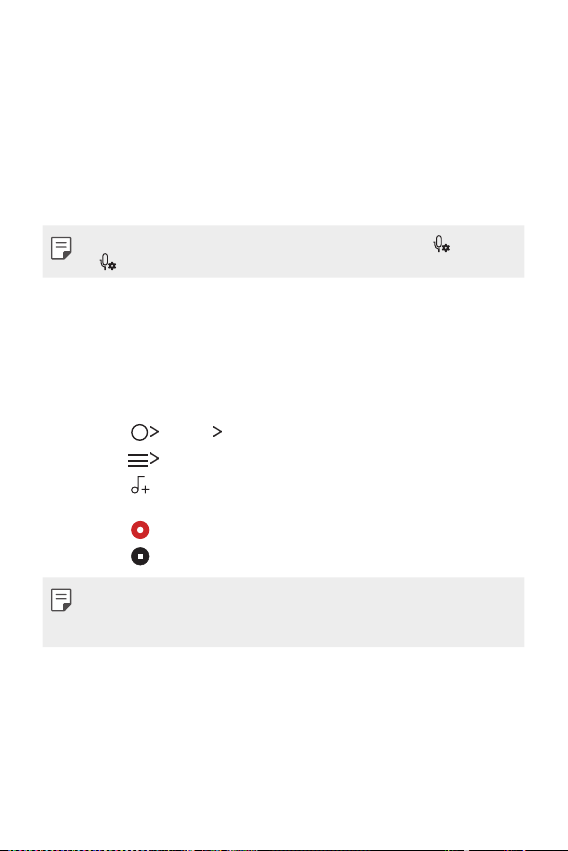
Стандартный
Вы можете записывать звук без дополнительных параметров.
Концерт
Вы можете записывать звук с концертов и других музыкальных событий.
Свои настройки
Вы можете настроить необходимые параметры для звукозаписи.
• При подключении наушников к устройству отображается . Коснитесь
, а затем выберите микрофон для использования.
Режим студии
В режиме студии возможно одновременное воспроизведение аудио- или
музыкального файла и запись голоса, создание аккорда посредством
многократной записи голоса, а также запись комментариев поверх
оригинального аудиофайла презентующего или выступающего.
Коснитесь Важное Диктофон HD.
1
Выберите Свои настройки.
2
Коснитесь и выберите звуковой файл для использования в качестве
3
фоновой музыки.
Коснитесь для записи звука.
4
Коснитесь , чтобы сохранить записанный файл.
5
• Воспроизведение фоновой музыки возможно только через наушники.
Убедитесь в том, что наушники подключены перед использованием
данной функции.
Настраиваемые функции
26
Page 28
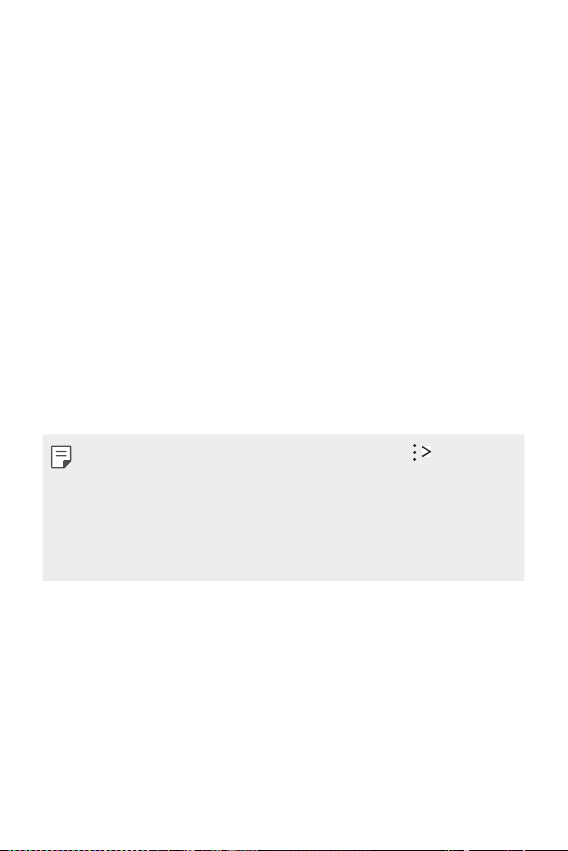
Другие полезные функции для приложения
Диктофон HD
GAIN
Вы можете настроить чувствительность звука, записанного с помощью
микрофона.
Чем выше установленное значение УСИЛЕНИЯ, тем выше чувствительность
звукозаписи.
LCF
Вы можете фильтровать любые шумы низкого тона, такие как низкий гул
кондиционера.
Чем выше установленное значение LCF (Фильтр нижних частот), тем лучше
выполняется фильтрация высокочастотных шумов.
LMT
Это может предотвратить вырезку записанного звука. Чем выше установлено
значение LMT (Ограничитель), тем ниже частота необрезанных звуков.
• Для изменения дополнительных настроек, коснитесь Настройки,
а затем выполните настройку типа файла, битовой глубины, частоты
дискретизации и других параметров.
• Вы можете контролировать качество звука с помощью подключенного
наушника во время звукозаписи. Во время звукозаписи в режиме
студии, контроль звука не поддерживается. Вы можете услышать только
фоновую музыку.
Настраиваемые функции
27
Page 29
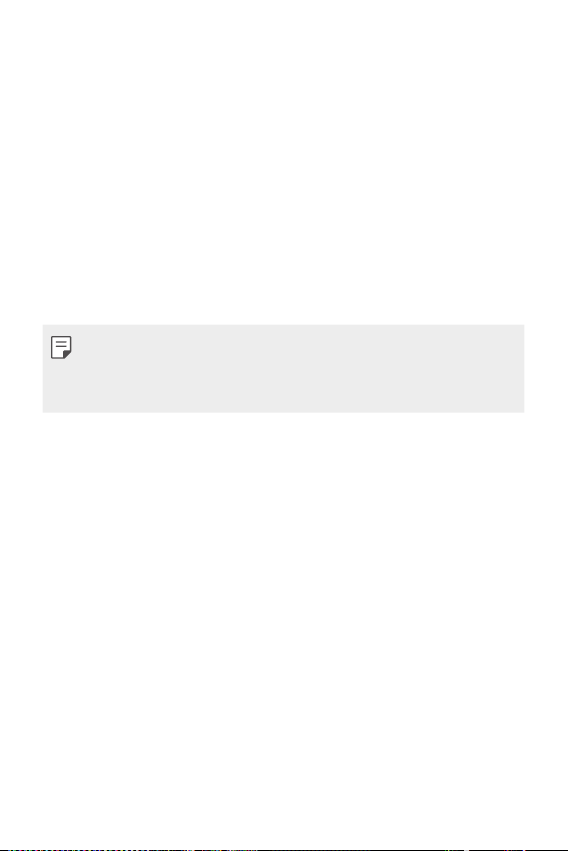
Распознавание отпечатков пальцев
Обзор функции распознавания отпечатков пальцев
Перед использованием функции распознавания отпечатков пальцев
необходимо зарегистрировать свой отпечаток на устройстве.
Вы можете использовать функцию распознавания отпечатков пальцев в
следующих целях:
• Для разблокировки экрана.
• Для просмотра заблокированного содержимого в приложениях Галерея или
QuickMemo+.
• Подтверждение покупки через вход в приложение или путем
самоидентификации через отпечаток пальца.
• Отпечатки пальцев можно использовать для идентификации
пользователя. Однако похожие отпечатки пальцев разных
пользователей могут быть распознаны датчиком как один и тот же
отпечаток.
Меры предосторожности при использованию функции
распознавания отпечатков пальцев
Точность распознавания отпечатков пальцев может снизиться по нескольким
причинам. Чтобы увеличить точность, перед использованием проверьте
следующее:
• Кнопка питания/блокировки устройства оснащена датчиком отпечатков
пальцев. Убедитесь, что кнопка питания/блокировки не повреждена какимлибо металлическим предметом, например монетой или ключом.
• Регистрация отпечатков пальцев или их распознавание могут не работать, если
на кнопке питания/блокировки или на пальце находится вода, пыль или другие
посторонние вещества. Для распознания отпечатка, палец должен быть чистым
и сухим.
• Неровность кожи при намокании и шрамы на пальцах могут снижать точность
распознавания отпечатков.
• Отпечаток пальца может не распознаваться, если вы сгибаете палец или
прикасаетесь только кончиком пальца. Палец должен покрывать всю
поверхность кнопки питания/блокировки.
Настраиваемые функции
28
Page 30
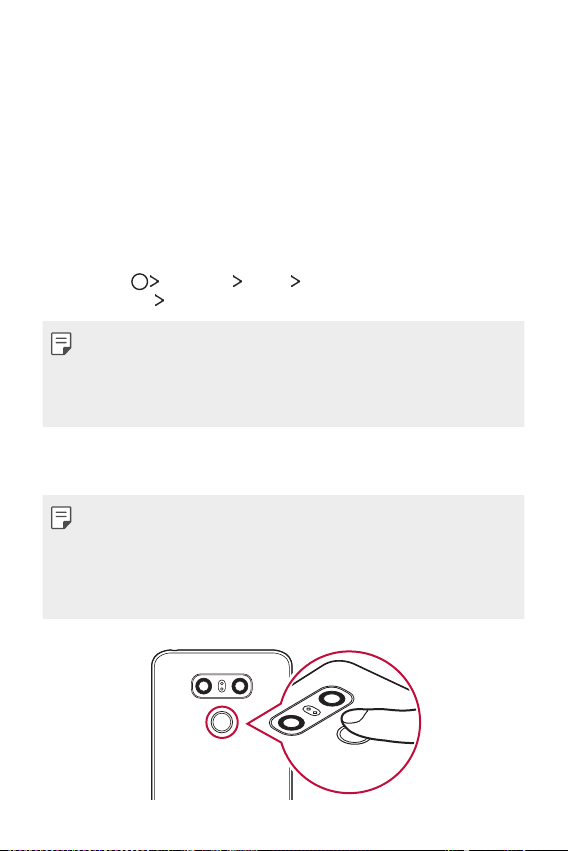
• Заносите в память не больше одного отпечатка за раз. Сканирование
нескольких пальцев может снизить эффективность регистрации и
распознавания отпечатков.
• В сухом воздухе устройство может вырабатывать статическое электричество.
Если окружающий воздух сухой, не сканируйте отпечатки пальцев либо перед
сканированием коснитесь металлического предмета, например, монеты или
ключа, для снятия статического электричества.
Регистрация отпечатков пальцев
Занесите отпечаток пальца в память устройства, чтобы использовать его для
авторизации.
Коснитесь Настройки Общие Отпечатки пальцев и
1
безопасность
• Для того чтобы воспользоваться данной функцией должен быть
установлен экран блокировки.
• Если блокировка экрана не активна, выполните настройку блокировки
экрана, следуя инструкциям на экране. Дополнительную информацию
см. в разделе
Найдите кнопку питания/блокировки на задней панели устройства и
2
приложите к ней один палец для регистрации отпечатка.
• Слегка коснитесь кнопки питания/блокировки, чтобы датчик мог
распознать отпечаток вашего пальца. Если нажать кнопку питания/
блокировки, то может включиться функция блокировки экрана или
экран может отключиться.
• Убедитесь, что ваш палец покрывает всю поверхность датчика кнопки
питания/блокировки.
Отпечатки пальцев.
Настройка блокировки экрана
.
Настраиваемые функции
29
Page 31

Выполняйте указания на экране.
3
• Повторите сканирование отпечатка пальца, медленно перемещая
палец до завершения регистрации.
После завершения регистрации отпечатков пальцев коснитесь OK.
4
• Коснитесь ДОБАВИТЬ ЕЩЕ, чтобы зарегистрировать другой отпечаток
пальца. Если зарегистрировать только один отпечаток пальца, то
в случае, когда состояние этого пальца не позволяет правильно
сканировать его отпечаток, функция распознавания отпечатков
пальцев может не сработать. Чтобы предотвратить подобную
ситуацию, стоит зарегистрировать несколько отпечатков пальцев.
Управление отпечатками пальцев
Зарегистрированные на устройстве отпечатки пальцев можно
переименовывать и удалять.
Коснитесь Настройки Общие Отпечатки пальцев и
1
безопасность
Разблокируйте с помощью выбранного способа.
2
Чтобы переименовать отпечаток пальца, выберите его в списке
3
отпечатков. Чтобы удалить отпечаток пальца, коснитесь
Отпечатки пальцев.
.
Разблокировка экрана с помощью отпечатка пальца
Вы можете разблокировать экран или просматривать заблокированное
содержимое с помощью отпечатка пальца. Активируйте нужную функцию:
Коснитесь Настройки Общие Отпечатки пальцев и
1
безопасность
Разблокируйте с помощью выбранного способа.
2
Активируйте нужную функцию на экране настроек отпечатка пальца:
3
• Блокировка экрана: разблокировка экрана с помощью отпечатка
пальца.
• Блокировка контента: разблокировка содержимого с помощью
отпечатка пальца. Прежде чем выбрать этот режим, необходимо
убедиться, что установлена блокировка содержимого.
Отпечатки пальцев.
Настраиваемые функции
30
Page 32

Распознавание лица
Обзор функции распознавания лица
Для разблокировки экрана могут использоваться сохраненные данные о
лице.
• Данная функция может оказаться более уязвимой с точки зрения
безопасности, чем другие способы блокировки экрана, такие как Knock
Code, графический ключ, PIN-код или пароль.
• Отключение блокировки экрана возможно при распознавании
похожего лица или при использовании вашей фотографии.
• Распознанные данные о лице безопасно хранятся на вашем устройстве.
• При выборе функции распознавания лица для разблокировки экрана,
после включения питания необходимо ввести Knock Code, графический
ключ, PIN-код или пароль, который использовался для регистрации
изображения лица без непосредственного его распознавания. Поэтому
следует хорошо запомнить указанное значение. Соответственно, будьте
осторожны, чтобы не забыть указанное значение.
• Если устройство не может распознать ваше лицо или вы забыли
значение, указанное при регистрации, посетите ближайший
Центр обслуживания клиентов LG, взяв с собой ваше устройство и
удостоверение личности.
Советы по использованию функции распознавания лица
Точность распознавания лица может быть уменьшена в следующих случаях.
Чтобы увеличить ее точность, перед использованием устройства проверьте
следующее:
• Ваше лицо не должно быть закрыто головным убором, очками или маской,
а также не должно значительно отличаться от зарегистрированного
изображения из-за избыточного макияжа или бороды.
• На передней части объектива камеры не должно быть отпечатков пальцев или
посторонних веществ, в противном случае устройству не удасться распознать
ваше лицо в условиях слишком яркого или слабого освещения.
Настраиваемые функции
31
Page 33

Регистрация данных о лице
Перед использованием функции распознавания лица необходимо
зарегистрировать данные о лице на устройство.
Коснитесь Настройки Дисплей Экран блокировки Способ
1
блокировки экрана
• Для использования данной функции блокировка экрана должна быть
установлена с помощью Knock Code, графического ключа, PIN-кода или
пароля.
• Если блокировка экрана не установлена, зарегистрируйте данные,
следуя инструкциям на экране. Дополнительные сведения см. в разделе
Настройка блокировки экрана
Поднимите устройство до уровня ваших глаз.
2
Зарегистрируйте изображение своего лица, следуя инструкциям на
3
экране.
• Освещение в помещении, в котором выполняется регистрация
изображения лица, не должно быть слишком ярким или слишком
слабым.
• Расположите устройство таким образом, чтобы ваше лицо полностью
находилось в рамке на экране, а затем отрегулируйте положение,
медленно перемещая вверх, вниз, влево или вправо.
После завершения регистрации изображения лица коснитесь OK.
4
Разрешить распознавание лица.
.
Разблокировка экрана с помощью распознавания
лица
Блокировку можно отключать с помощью распознавания лица вместо Knock
Code, графического ключа, PIN-кода или пароля для разблокировки экрана.
Коснитесь Настройки Дисплей Экран блокировки Способ
1
блокировки экрана.
Разблокируйте экран с помощью выбранного способа.
2
Переместите для активации функции распознавания лица.
3
Настраиваемые функции
32
Page 34

Улучшение качества распознавания лица
Для улучшения качества распознавания лица можно добавить данные о нем в
различных условиях.
Коснитесь Настройки Дисплей Экран блокировки
1
Распознавание лица.
Разблокируйте экран с помощью выбранного способа.
2
Выберите Улучшить распознавание лица.
3
Зарегистрируйте изображение своего лица, следуя инструкциям на
4
экране.
После завершения регистрации лица коснитесь OK.
5
Удаление данных о лице
При ненадлежащей работе функции распознавания лица можно удалить
зарегистрированные данные о лице и зарегистрировать их повторно.
Коснитесь Настройки Дисплей Экран блокировки
1
Распознавание лица.
Разблокируйте экран с помощью выбранного способа.
2
Выберите Удалить снимок лица для удаления данных о лице.
3
Разблокировка экрана с помощью лица при
выключенном экране
Когда экран выключен, поднимите устройство и посмотрите на переднюю
часть экрана. Устройство распознает лицо и экран разблокируется.
Для отключения данной функции следуйте инструкции ниже.
Коснитесь Настройки Дисплей Экран блокировки
1
Распознавание лица.
Разблокируйте экран с помощью выбранного способа.
2
Переместите Разрешить распознавание лица при выключенном
3
экране
• Функция распознавания лица доступна только при заблокированном
, чтобы отключить эту функцию.
экране.
Настраиваемые функции
33
Page 35
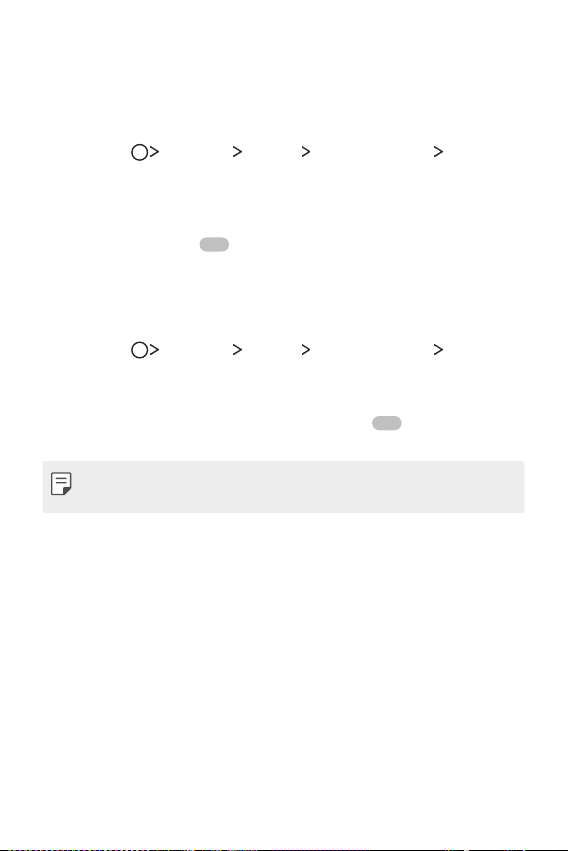
Разблокировка экрана с помощью распознавания лица и
последующим проведением пальцем по экрану
При выключенном экране для его разблокировки можно провести пальцем
после распознавания лица.
Коснитесь Настройки Дисплей Экран блокировки
1
Распознавание лица.
Разблокируйте экран с помощью выбранного способа.
2
Переместите Провести пальцем для разблокировки после
3
распознавания лица
, чтобы активировать функцию.
Повышение безопасности распознавания лица
Вы можете предотвратить разблокировку устройства с помощью фотографий,
изображений или видео.
Коснитесь Настройки Дисплей Экран блокировки
1
Распознавание лица.
Разблокируйте экран с помощью выбранного способа.
2
Переместите Расширенное распознавание лица , чтобы
3
активировать функцию.
• Скорость распознавания лица может уменьшиться при активации
данной функции.
Настраиваемые функции
34
Page 36

Функция многозадачности
Многооконный режим
Вы можете использовать два приложения одновременно путем разделения
экрана на несколько окон.
Во время работы приложения коснитесь
списка недавно запущенных.
• Вы можете одновременно использовать два приложения, отображаемых на
главном экране.
• Для выхода из многооконного режима коснитеть и удерживайте
• Многооконный режим не поддерживается некоторыми приложениями,
в том числе загруженными.
и выберите приложение из
.
Настраиваемые функции
35
Page 37

Экран обзора
Экран обзора обеспечивает предварительный просмотр недавно
запущенных приложений.
Для просмотра списка недавно запущенных приложений коснитесь
главном экране и выберите отобразившееся приложение.
• Чтобы запустить приложение в многооконном режиме, коснитесь и
удерживайте значок приложения, а затем переместите его в верхнюю часть
экрана. Вы также можете коснуться в верхней части значка каждого
приложения.
на
Always-on Display
Вы можете настроить отображение даты, времени, подписи или другой
информации даже при выключенном главном экране. Функция Always-on
Display позволяет быстро узнать время и отображает на экране вашу подпись.
Коснитесь Настройки Дисплей Always-on display, затем
1
коснитесь
• На приобретенном устройстве эта функция может быть включена по
умолчанию.
• Настройки по умолчанию могут различаться в зависимости от региона
и поставщика услуг.
для активации.
Коснитесь Содержимое и выберите элемент для просмотра при
2
выключенном экране.
• Размер подписи не должен превышать размера поля ввода.
• Заряд аккумулятора может расходоваться быстрее, если вы
используете функцию Always-on display. Чтобы продлить время работы
аккумулятора, отключите эту функцию.
Настраиваемые функции
36
Page 38
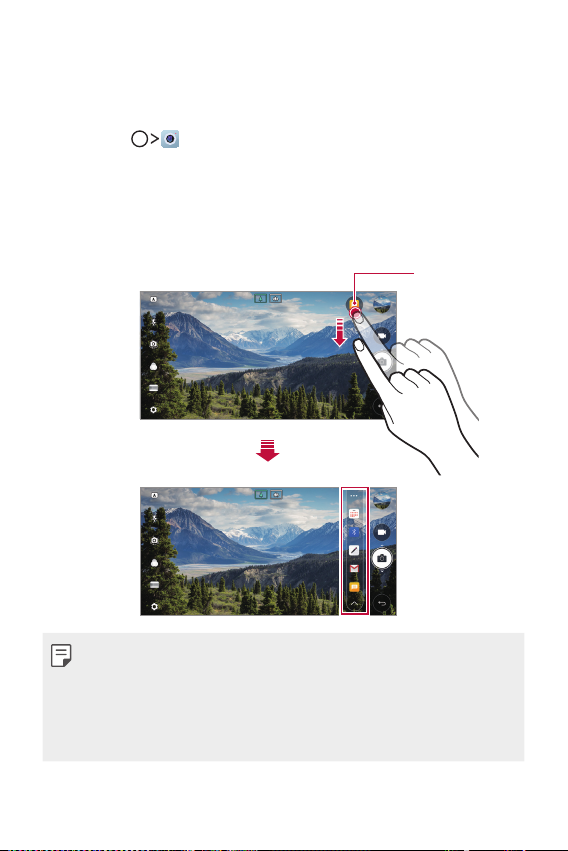
quick share
Значок quick share
Вы можете отправить снимок или видеоролик в выбранное приложение
сразу же после съемки.
Коснитесь , затем снимите фото или видео.
1
Коснитесь значка приложения, которое отображается на экране, чтобы
2
отправить фото или видео с помощью этого приложения.
Вы также можете переместить значок в противоположном направлении,
чтобы просмотреть другие приложения, которые можно использовать
для отправки фотографий и видео.
• На значке quick share могут отображаться разные приложения
в зависимости от типа и частоты обращения к приложениям,
установленным на устройстве.
• Данную функцию можно использовать только при фотосъемке или
записи видео в режимах БАЗОВЫЙ и КВАДРАТ. Дополнительную
информацию см. в разделах
Настраиваемые функции
Базовый режим
и
Режим КВАДРАТ
.
37
Page 39

Quick Help
Вы можете просмотреть справочную информацию об основных функциях
устройства, часто задаваемые вопросы или руководство пользователя. Поиск
справочной информации выполняется с помощью ключевых слов. Вы можете
быстро решить ваши проблемы с помощью консультационного разговора
один на один со специалистом.
Коснитесь Quick Help.
1
Выполните поиск справочной информации, введя ключевые слова в поле
2
поиска.
• Данная функция периодически обновляется, используя обратную связь
пользователя.
• Доступные элементы меню могут различаться в зависимости от
региона или поставщика услуг.
• Выберите вкладку онлайн-руководства из приложения Quick Help для
просмотра детальных инструкций.
Настраиваемые функции
38
Page 40

02
Основные
функции
Page 41

Компоненты телефона и аксессуары
Следующие принадлежности входят в комплект устройства.
• Устройство
• Стереогарнитура
• USB-кабель
• Описанные выше элементы не являются обязательными.
• Комплект поставки устройства и доступные аксессуары могут
варьироваться в зависимости от региона и поставщика услуг.
• Всегда используйте оригинальные аксессуары компании LG Electronics.
Использование аксессуаров других производителей может ухудшить
рабочие характеристики телефона или привести к неисправностям.
Любые проблемы, возникшие в результате использования аксессуаров
других производителей, не покрываются гарантией LG.
• Если какой-либо из этих основных элементов отсутствует, обратитесь к
дилеру, у которого вы приобрели устройство.
• Чтобы приобрести дополнительные основные аксессуары, обратитесь
в центр сервисного обслуживания LG.
• Для покупки дополнительных аксессуаров, не входящих в комплект
поставки, обратитесь к доступным дилерам в центре сервисного
обслуживания LG.
• Некоторые элементы в комплекте могут быть изменены без
предварительного уведомления.
• Внешний вид и характеристики устройства могут быть изменены без
предварительного уведомления.
• Технические характеристики устройства могут изменяться в
зависимости от региона или поставщика услуг.
• Убедитесь, что используете только оригинальные аксессуары,
предоставляемые компанией LG Electronics. Использование сторонних
аксессуаров может привести к повреждению устройства или к
возникновению неисправности.
• Снимите защитную пленку с датчика отпечатков пальцев перед
использованием функции распознавания отпечатков пальцев.
• Зарядное устройство
• Краткое руководство пользователя
• Ключ для извлечения SIM-карты
Основные функции
40
Page 42
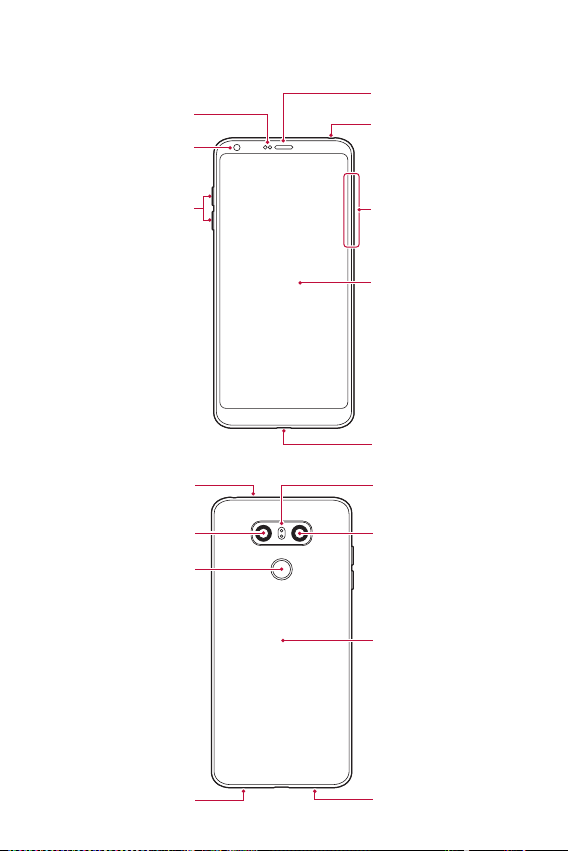
Обзор компонентов
Динамик
Микрофон
Вспышка
Датчик освещенности и
Объектив передней камеры
Кнопки регулировки громкости
Кнопка питания/блокировки,
приближения
(+/–)
Объектив задней камеры
(широкоугольный)
датчик отпечатка пальца
Гнездо для подключения
стереогарнитуры
Лоток для SIM-карты/карты
памяти
Сенсорный экран
Разъем для заряд. устр-ва и
кабеля USB
Объектив задней камеры
(стандартный)
Область NFC
Основные функции
Динамик
Микрофон
41
Page 43

• Датчик освещенности и приближения
- Датчик приближения. Во время звонка датчик приближения выключает
экран и отключает функцию сенсорного ввода, если устройство
находится в непосредственной близости от человеческого тела. Экран и
функция сенсорного ввода включаются, когда устройство отдаляется на
некоторое расстояние.
- Датчик освещенности. Датчик освещенности анализирует
интенсивность окружающего освещения при включенном режиме
автоматического управления яркостью экрана.
• Кнопки регулировки громкости
- Регулировка громкости сигнала вызова, звонков или уведомлений.
- Используя камеру, аккуратно нажмите кнопку регулировки громкости,
чтобы сделать снимок. Для того чтобы сделать серию фотоснимков,
нажмите и удерживайте кнопку громкости.
- Нажмите кнопку уменьшения громкости (-) дважды, чтобы запустить
приложение Камера, когда экран заблокирован или отключен. Нажмите
кнопку увеличения громкости (+) дважды, чтобы запустить приложение
Capture+.
• Кнопка питания/блокировки (датчик отпечатка пальца)
- Однократно нажмите кнопку, если вы хотите включить или выключить
экран.
- Нажмите и удерживайте кнопку, чтобы выбрать параметры управления
питанием.
- Включите функцию распознавания отпечатков пальцев, чтобы
упростить процесс разблокировки экрана. Дополнительные сведения
см. в разделе
• На вашем устройстве имеется внутренний перезаряжаемый
аккумулятор. Для вашей безопасности не извлекайте встроенный
аккумулятор.
• Доступ к некоторым функциям может быть ограничен (в зависимости от
спецификаций устройств).
• На задней панели устройства имеется встроенная антенна NFC. Будьте
осторожны при обращении с устройством во избежание повреждения
или блокировки антенны NFC.
Обзор функции распознавания отпечатков пальцев
.
Основные функции
42
Page 44

• Не ставьте тяжелые предметы на устройство и не садитесь на него.
Невыполнение этого требования может привести к повреждению
сенсорного экрана.
• Защитная пленка для экрана или дополнительные аксессуары могут
мешать работе датчика приближения.
• Если на устройство попала жидкость или оно используется во
влажном месте, сенсорный экран и кнопки могут функционировать
неправильно.
Держите устройство правильно, как показано ниже. Если во время
использования устройства вы закроете отверстие микрофона рукой, пальцем
или защитным чехлом, ваш голос может быть нечетким во время разговора.
Правильный пример Неправильный пример
Микрофон
Не закрывать микрофон.
Включение и выключение питания
Включение питания
Когда телефон выключен, нажмите и удерживайте кнопку питания/
блокировки.
• Когда устройство включается впервые, запускается процедура
начальной установки. В первый раз загрузка телефона может занять
больше времени, чем обычно.
Основные функции
43
Page 45
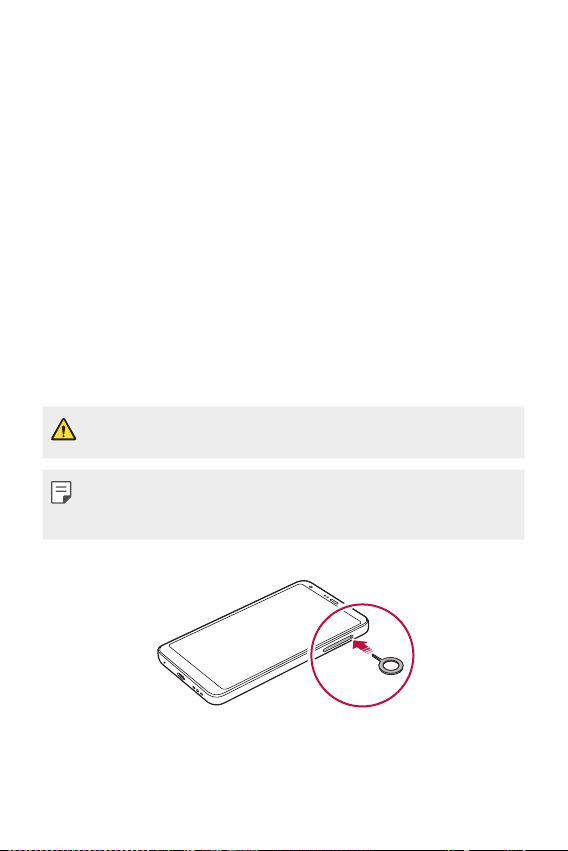
Выключение питания
Нажмите и удерживайте кнопку питания/блокировки, затем выберите
Выключение.
Опции управления питанием
Нажмите и удерживайте кнопку питания/блокировки, затем выберите опцию.
• Выключение: выключение устройства.
• Выключение и перезагрузка: перезапуск устройства.
• Включить режим “В самолете”: блокировка функций связи, включая
выполнение вызовов, отправку сообщений и просмотр веб-страниц. Все другие
функции будут доступны.
Установка SIM-карты
Вставьте SIM-карту (модуль определения абонента), предоставленную
поставщиком услуг для начала использования устройства.
• Будьте осторожны во время использования ключа для извлечения, так
как он имеет острые края.
• Для эффективного функционирования водонепроницаемой и
пыленепроницаемый особенностей лоток карты должен быть вставлен
должным образом.
Вставьте ключ для извлечения в отверстие лотка карты.
1
Основные функции
44
Page 46
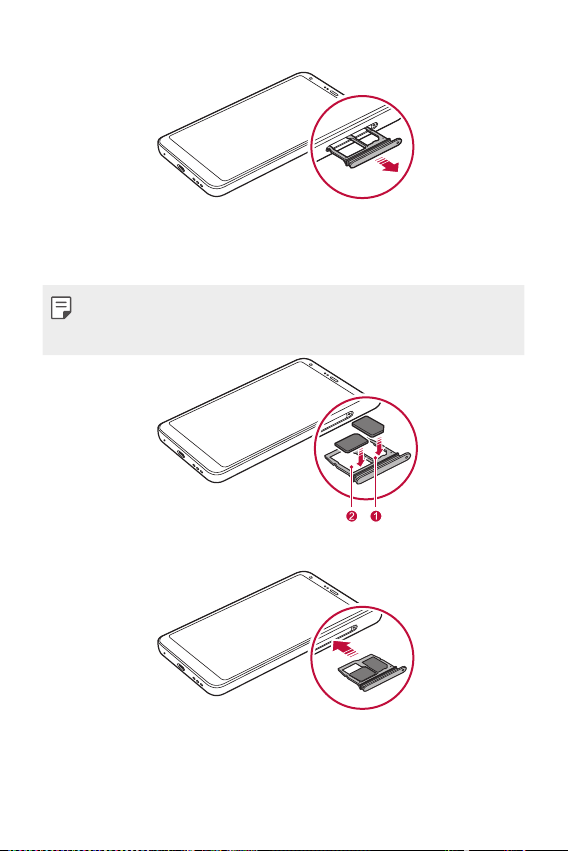
Достаньте лоток для карт.
2
Поместите SIM-карту в лоток для карт позолоченными контактами вниз.
3
Установите основную SIM-карту в лоток 1, а дополнительную SIM-карту в
лоток 2.
• Лоток для SIM-карты 2 может также использоваться для карты памяти.
Одновременная установка в этот лоток SIM-карты и карты памяти
невозможна.
Вставьте лоток для карт обратно в гнездо.
4
Основные функции
45
Page 47
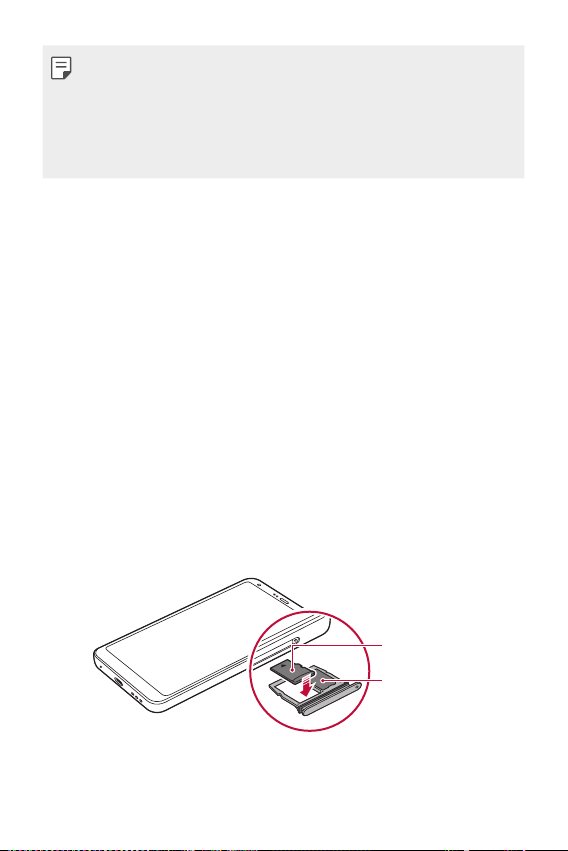
• Данное устройство поддерживает только карты типа Nano-SIM.
• Для надежной работы рекомендуется использовать устройство с
правильным типом SIM-карты. Всегда используйте заводские SIM-карты,
предоставляемые оператором сотовой связи.
• Если вставить мокрый лоток карты в устройство, оно может быть
повреждено. Всегда следите за тем, чтобы лоток карты был сухим.
Меры предосторожности при использовании SIM-карты
• Берегите SIM-карту. Компания LG не несет ответственности за ущерб и иные
проблемы, вызванные потерей SIM-карты или ее передачей другим лицам.
• Вынимая или вставляя SIM-карту, необходимо соблюдать осторожность, чтобы
не повредить ее.
Установка карты памяти
Вставьте карту памяти в устройство.
Устройство может поддерживать карты microSD емкостью до 2 ТБ. В
зависимости от производителя и типа карты, некоторые карты памяти могут
быть несовместимы с вашим устройством.
Вставьте ключ для извлечения в отверстие лотка карты.
1
Достаньте лоток для карт.
2
Поместите карту памяти в лоток для карт позолоченными контактами
3
вниз.
Основные функции
Карта памяти
SIM-карта
46
Page 48

Вставьте лоток для карт обратно в гнездо.
4
• Устройство может не поддерживать некоторые возможности отдельных
карт памяти. Использование несовместимой карты может привести к
повреждению устройства, самой карты или данных, хранящихся на ней.
• При слишком высокой частоте записи и удаления данных срок службы
карты памяти может сократиться.
Извлечение карты памяти
Отключите карту памяти перед извлечением, чтобы защитить данные.
Коснитесь Настройки Общие Хранилище данных .
1
Вставьте ключ для извлечения в отверстие лотка карты.
2
Вытащите лоток для карт и извлеките карту памяти.
3
• Не извлекайте карту памяти в процессе передачи или получения
данных. Это может привести к потере или повреждению данных, а
также к повреждению карты или устройства. Компания LG не несет
ответственности за убытки, возникшие в результате неправильного
использования карт памяти.
Основные функции
47
Page 49

Аккумулятор
Зарядка аккумулятора
Перед использованием устройства полностью зарядите аккумулятор.
Зарядите устройство с помощью кабеля USB типа C.
Клемма кабеля
для зарядки
Кабель USB типа C
Порт USB типа C
• Не заряжайте устройство, пока оно или кабель для зарядки мокрые
или содержат влагу. Это может привести к пожару, поражению
электрическим током, травме или повреждению устройства.
• Используйте кабель USB, входящий в комплект поставки устройства.
• Убедитесь, что используются одобренные компанией LG зарядное
устройство и зарядный кабель. Зарядка аккумулятора с помощью
зарядного устройства стороннего производителя может привести к
взрыву аккумулятора или к повреждению устройства.
• В вашем устройстве имеется внутренний перезаряжаемый
аккумулятор. Для вашей безопасности не извлекайте встроенный
аккумулятор.
• Использование устройства во время зарядки может привести к
поражению электрическим током. Перед использованием устройства
завершите процесс зарядки.
Основные функции
48
Page 50

• После полной зарядки устройства отключите зарядное устройство от
розетки. Это предотвратит излишнее энергопотребление.
• Адаптер для зарядки, поддерживающий функцию быстрой зарядки,
входит в комплект поставки устройства.
• Функция быстрой зарядки может не работать, если с устройством
используется адаптер быстрой зарядки, отличающийся от подлинного.
• Еще одним способом зарядки аккумулятора является подключение
устройства к настольному или портативному компьютеру с помощью
USB-кабеля. Это может занять больше времени, чем при подключении
адаптера к настенной розетке.
• Не заряжайте аккумулятор с помощью USB-концентратора, который
не может поддерживать номинальное напряжение. Зарядка может
завершиться с ошибкой или неожиданно остановиться.
Меры предосторожности при использовании устройства
• Убедитесь в наличии кабеля USB; не используйте сторонние кабели и зарядные
устройства USB с устройством. Ограниченная гарантия LG не распространяется
на использование аксессуаров сторонних производителей.
• Невыполнение инструкций, изложенных в данном руководстве, а также
использование ненадлежащим образом может привести к повреждению
устройства.
Эффективное использование аккумулятора
Время работы аккумулятора может уменьшиться, если запускать много
приложений и функций, работающих одновременно и непрерывно.
Закрывайте фоновые процессы, чтобы увеличить время работы
аккумулятора.
Чтобы снизить потребление энергии аккумулятора, придерживайтесь
следующих рекомендаций:
• Выключайте функции Bluetooth® и Wi-Fi, когда вы ими не пользуетесь.
• Задайте минимально возможное время отключения экрана.
• Снизьте до минимума яркость экрана.
• Включайте блокировку экрана, когда устройство не используется.
• Проверьте детали об использовании батарейки и закройте все загруженные
приложения, которые расходуют заряд батареи.
Основные функции
49
Page 51

Сенсорный экран
Ознакомьтесь с экранными жестами, с помощью которых можно управлять
устройством.
Касание
Слегка коснитесь экрана кончиком пальца, чтобы выбрать или запустить
приложение или активировать функцию.
Касание и удержание
Коснитесь и удерживайте в течение нескольких секунд для отображения
меню со списком доступных опций.
Основные функции
50
Page 52
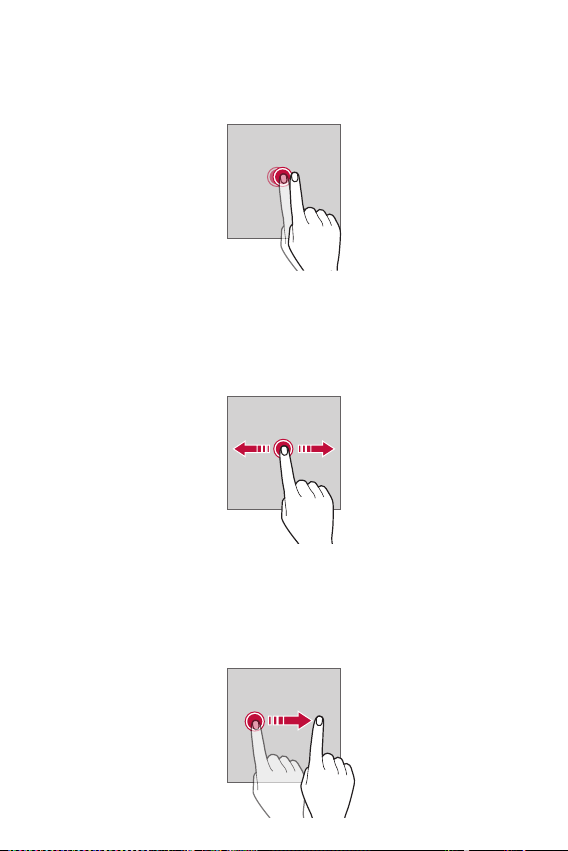
Двойное касание
Быстро коснитесь экрана дважды, чтобы увеличить или уменьшить масштаб
веб-страницы или карты.
Перемещение
Коснитесь и удерживайте элемент (например, приложение или виджет),
а затем переместите его в другое место. Этот жест используется для
перемещения элементов.
Прокрутка
Коснитесь экрана пальцем и сразу же проведите в нужном направлении.
Этот жест используется для просмотра списков, веб-страниц, фотографий,
переключения между экранами и т. д.
Основные функции
51
Page 53

Сведение и разведение
Для уменьшения масштаба, например на фотографии или карте, коснитесь
экрана двумя пальцами, а затем сведите их вместе. Для увеличения масштаба
разведите пальцы в стороны.
• Не подвергайте сенсорный экран сильному физическому воздействию.
Это может привести к повреждению сенсорного датчика.
• В том случае, если устройство используется вблизи магнитных,
металлических или проводящих электрический ток материалов, может
произойти сбой в работе сенсорного экрана.
• Если устройство используется под яркими источниками света, такими
как прямой солнечный свет, то видимость экрана может снизиться
в зависимости от вашего положения. Используйте устройство в
затененном месте или в нормальном освещении, не слишком ярком, но
достаточном для чтения.
• Не нажимайте на экран с чрезмерной силой.
• Слегка касайтесь пальцем нужного элемента.
• Сенсорное управление может не работать должным образом при
касании экрана рукой в перчатке или кончиком ногтя.
• Сенсорное управление может не работать должным образом, если
экран влажный или на него попала жидкость.
• Сенсорный экран может не работать должным образом, если на экран
наклеена защитная пленка или имеются дополнительные аксессуары,
которые были приобретены через Интернет или в обычном магазине.
• Отображение статического изображения в течение длительного
периода времени может привести к появлению остаточных
изображений или отказу экрана. Если устройство не используется,
выключите экран или избегайте отображения одного и того же
изображения в течение длительного периода времени.
Основные функции
52
Page 54

Главный экран
Строка состояния
Обзор главного экрана
Главный экран является отправной точкой для доступа к различным
функциям и приложениям на вашем устройстве. Коснитесь
экране, чтобы перейти к главному экрану.
На главном экране можно управлять всеми приложениями и виджетами.
Проведите пальцем по экрану влево или вправо, чтобы просмотреть все
установленные приложения.
Элементы главного экрана
Возможен просмотр всех приложений и расстановка виджетов и папок на
главном экране.
Виджет погоды
на любом
Виджет поиска Google
Сенсорные кнопки главного
• Внешний вид главного экрана может варьироваться в зависимости от
поставщика услуг или версии программного обеспечения.
• Строка состояния: просмотр значков состояния, времени и уровня заряда
аккумулятора.
• Виджет погоды: просмотр информации о погоде и времени для определенной
области.
Папка
Значок страницы
Панель быстрого доступа
экрана
Основные функции
53
Page 55

• Виджет поиска Google: выполнение поиска Google путем ввода
произнесенных или написанных ключевых слов.
• Папка: создание папок для группировки приложений согласно вашим
предпочтениям.
• Значок страницы: отображение общего количества панелей главного экрана.
Коснитесь значка требуемой страницы, чтобы перейти на выбранную страницу.
Значок, соответствующий текущей странице, выделятся.
• Панель быстрого доступа: зафиксируйте основные приложения в нижней
части экрана, чтобы иметь к ним доступ с любой панели главного экрана.
• Сенсорные кнопки главного экрана
- : возврат к предыдущему экрану; закрытие клавиатуры или
всплывающих окон.
- : коснитесь, чтобы перейти к главному экрану; Коснитесь и
удерживайте, чтобы запустить поиск Google.
- : коснитесь для просмотра списка недавно запущенных
приложений или запуска приложения из списка. Для удаления всех
недавно использованных приложений, коснитесь УДАЛИТЬ ВСЕ.
Для одновременного использования двух приложений с помощью
многооконного режима, коснитесь и удерживайте значок во время
использования приложения.
- : Выберите SIM-карту. Коснитесь и удерживайте для настройки
параметров двух SIM-карт.
Изменение сенсорных кнопок главного экрана
Можно изменить расположение сенсорных кнопок главного экрана или
добавить в их область часто используемые функции.
Коснитесь
Комбинация кнопок и выполните настройку параметров.
• Доступны различные функции, включая QSlide, панель Уведомление и Capture+.
Можно добавить до пяти элементов.
Настройки Дисплей Сенсорные кнопки главного экрана
Основные функции
54
Page 56

Значки состояния
При появлении уведомления о непрочитанном сообщении, событии из
календаря или срабатывании будильника в строке состояния отображается
соответствующий значок. Просмотрев значки уведомлений, отображаемые в
строке состояния, можно узнать об изменениях на вашем устройстве.
Нет сигнала
Данные передаются по сети
Будильник включен
Режим вибрации включен
Функция Bluetooth включена
Установлено подключение к компьютеру через USB-кабель
Уровень заряда аккумулятора
Режим “В самолете” включен
Пропущенные звонки
Установлено подключение Wi-Fi
Режим «без звука»
Геолокация включена
Беспроводная точка доступа включена
Нет SIM-карты
Установлено подключение NFC
• Некоторые из этих значков могут выглядеть иначе или отсутствовать
в зависимости от состояния устройства. Оценивайте значки с учетом
среды и области, в которой используется устройство, а также с учетом
поставщика услуг.
• Отображаемые значки могут различаться в зависимости от поставщика
услуг или местоположения.
Основные функции
55
Page 57

Панель уведомлений
Чтобы открыть панель уведомлений, потяните строку состояния вниз.
• Чтобы открыть список значков быстрого доступа, потяните панель
уведомлений вниз или коснитесь .
• Для изменения порядка, добавления или удаления значков коснитесь
ИЗМЕНИТЬ.
• Если коснуться значка и удерживать его, откроется окно настройки данной
функции.
ИЗМЕНИТЬ
Основные функции
56
Page 58

Изменение ориентации экрана
Вы можете настроить автоматическое изменение ориентации экрана в
зависимости от физического положения устройства.
На панели уведомлений коснитесь Поворот экрана в списке значков
быстрого доступа
Или коснитесь
экрана.
Настройки Дисплей и активируйте Автоповорот
Редактирование главного экрана
Коснитесь пустого участка главного экрана и удерживайте на нем палец,
затем выберите необходимое действие из списка ниже.
• Чтобы изменить расположение панелей главного экрана, коснитесь и
удерживайте панель, затем перетащите ее в другое место.
• Для добавления виджета на главный экран, коснитесь и удерживайте
свободный участок на главном экране, а затем выберите Виджеты.
• Для изменения темы, коснитесь и удерживайте свободный участок на главном
экране, а затем выберите Тема.
Или коснитесь
применения на устройстве.
Настройки Дисплей Тема, а затем выберите тему для
Основные функции
57
Page 59
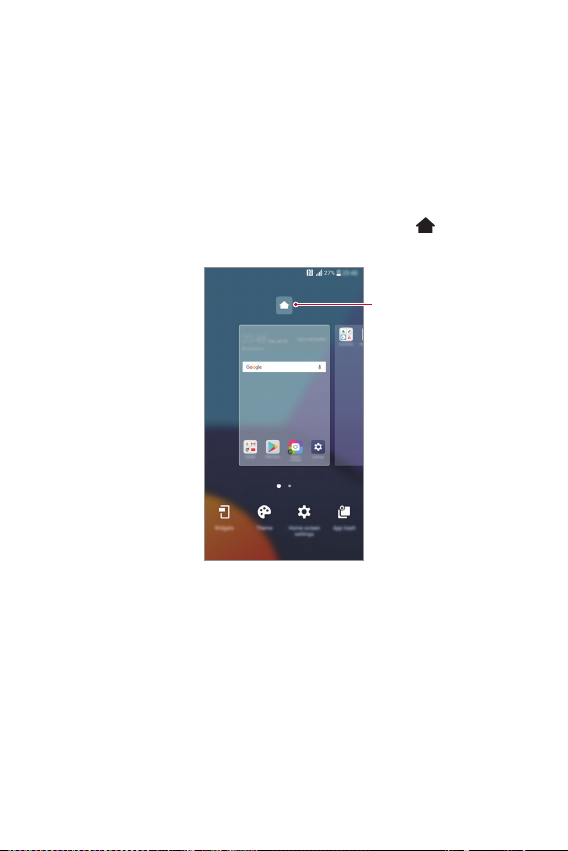
• Для выполнения настройки параметров главного экрана, коснитесь и
удерживайте свободный участок на главном экране, а затем выберите
Настройки главного экрана. Для получения дополнительной информации см.
раздел
Настройки главного экрана
• Для просмотра или переустановки удаленных приложений, коснитесь и
удерживайте пустую область на главном экране, а затем выберите Корзина
приложений. Дополнительную информацию см. в разделе
приложений
• Для изменения экрана по умолчанию, коснитесь и удерживайте пустую область
на главном экране, переместите на нужный экран, коснитесь
коснитесь экрана еще раз.
.
.
Корзина
, а затем
Экран по умолчанию
Основные функции
58
Page 60
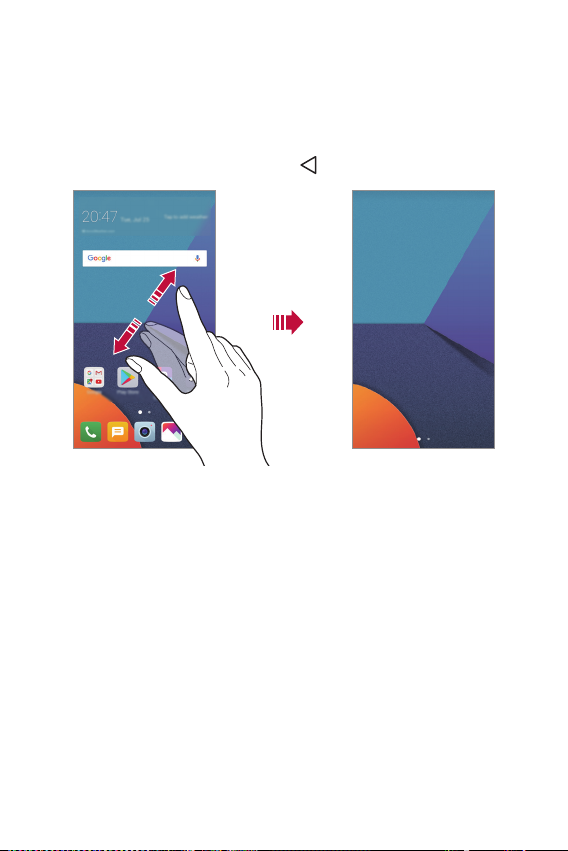
Просмотр фонового изображения
На главном экране можно оставить только фоновое изображение, скрыв
приложения и виджеты.
Для этого разведите в стороны два пальца на главном экране.
• Для возврата к исходному виду с приложениями и виджетами сведите два
пальца на главном экране или коснитесь .
Перемещение приложений на главном экране
Коснитесь и удерживайте значок приложения на главном экране, затем
переместите его в другое место.
• Чтобы сохранить часто используемые приложения в нижней части главного
экрана, коснитесь и удерживайте значок приложения, а затем переместите его
в область значков быстрого доступа внизу экрана.
• Чтобы удалить значок из области быстрого доступа, переместите его на
главный экран.
Основные функции
59
Page 61

Использование папок на главном экране
Создание папок
Коснитесь и удерживайте значок приложения на главном экране, затем
переместите его на значок другого приложения.
• Будет создана новая папка, в которую будут добавлены перемещенные
приложения.
Редактирование папок
Коснитесь папки на главном экране и выполните одно из следующих
действий:
• Чтобы изменить имя и цвет папки, коснитесь имени папки.
• Для добавления приложения, коснитесь и удерживайте значок приложения а
затем переместите его на папку и отпустите.
• Чтобы удалить приложение из папки, коснитесь и удерживайте значок
приложения и переместите его за пределы папки. Если удаленное приложение
является единственным приложением, находившимся в папке, папка
автоматически удаляется.
• Вы также можете добавить и удалить приложения касанием
в папке.
Настройки главного экрана
Вы можете настраивать параметры главного экрана.
Коснитесь Настройки Дисплей Главный экран.
1
Настройте следующие параметры:
2
• Bыберите вид экрана: выбор режима главного экрана.
• Обои: смена фонового изображения главного экрана.
• Эффекты на экране: выбор эффекта, применяемого при переходе
между панелями главного экрана.
• Форма значков: выберите форму значков, которая вам нравится -
квадратную или с закругленными углами.
• Сортировать приложения по: установка порядка сортировки
приложений на главном экране.
Основные функции
60
Page 62

• Сетка: изменение принципа расположения приложений на главном
экране.
• Скрыть приложения: выберите приложения, которые необходимо
скрыть на главном экране.
• Непрерывная прокрутка: включите для непрерывной прокрутки
главного экрана (прокрутка обратно к первому экрану после
последнего).
• Smart Bulletin: использование главного экрана для просмотра
информации, настроенной по вашему усмотрению.
• Поиск: открыть поиск, проведя пальцем вниз на главном экране.
Блокировка экрана
Общие сведения о блокировке экрана
Экран устройства выключается и блокируется при нажатии кнопки питания/
блокировки. Блокировка включается автоматически, если устройство не
используется в течение определенного периода времени.
Если блокировка экрана не установлена, то при нажатии кнопки питания/
блокировки сразу же появится главный экран.
Для обеспечения безопасности и предотвращения несанкционированного
доступа к устройству установите блокировку экрана.
• При блокировке экрана отключается сенсорный ввод (за
ненадобностью) и снижается расход заряда аккумулятора. Если
устройство не используется, рекомендуется активировать блокировку
экрана.
Основные функции
61
Page 63

Настройка блокировки экрана
Существует несколько вариантов настройки параметров блокировки экрана.
Коснитесь Настройки Дисплей Экран блокировки Способ
1
блокировки экрана и выберите нужный способ.
Настройте следующие параметры:
2
• Нет: отключение функции блокировки экрана.
• Провести пальцем: проведите пальцем для разблокировки экрана.
• Knock Code: коснитесь пустых областей на экране в определенном
порядке для разблокировки экрана.
• Графический ключ: введите графический ключ для разблокировки
экрана.
• PIN-код: введите цифровой пароль для разблокировки экрана.
• Пароль: введите буквенно-цифровой пароль для разблокировки
экрана.
• Отпечатки пальцев: разблокировка экрана с помощью вашего
отпечатка пальца.
• Разрешить распознавание лица: Разблокировка экрана путем
распознавания лица.
• Если вы попытались некорректно разблокировать устройство 5 раз,
экран блокируется на 30 секунд.
Параметры безопасного запуска
При выборе функции Knock Code, Графический ключ, PIN-код или Пароль
в качестве метода блокировки экрана, устройство можно настроить таким
образом, что оно будет заблокировано при включении для защиты данных.
• Пока устройство не будет разблокировано, вы не можете использовать все
функции, кроме случаев экстренного вызова.
• Если вы забыли пароль расшифровки, вы не можете восстановить
зашифрованные данные и личную информацию.
Основные функции
62
Page 64

Параметры блокировки экрана
Вы можете настроить следующие параметры блокировки экрана.
Коснитесь Настройки Дисплей Экран блокировки.
1
Настройте следующие параметры:
2
• Способ блокировки экрана: выберите способ блокировки экрана.
• Распознавание лица: Разблокировка экрана блокировки путем
распознавания лица. Дополнительные сведения см. в разделе
функции распознавания лица
• Smart Lock: выбор доверенных элементов. При появлении любого из
них устройство автоматически разблокируется.
• Обои: смена фоновых обоев экрана блокировки.
• Часы: выбор положения часов на заблокированном экране.
• Ярлыки: добавьте значок для быстрого запуска приложения с экрана
блокировки, потянув значок для быстрого запуска приложения на
экране.
• Эффекты на экране: настройте эффекты перехода, которые будут
применяться при разблокировке экрана.
• Анимация погоды: отображение анимационных элементов прогноза
погоды для текущего местоположения на экране блокировки.
• Контактная информация: отображение контактной информации на
экране блокировки на случай потери телефона.
• Таймер блокировки: установите период времени, по истечении
которого устройство автоматически блокируется.
• Мгновенная блокировка кнопкой питания: мгновенная блокировка
экрана при нажатии кнопки питания/блокировки.
• Доступные настройки могут различаться в зависимости от выбранного
способа блокировки экрана.
.
Обзор
Основные функции
63
Page 65

Включить экран
Вы можете включить и выключить экран двойным касанием.
• Эта возможность доступна только для главного экрана LG. Она может
работать неправильно, если установлено стороннее средство запуска
или сторонний главный экран.
• Касайтесь экрана кончиками пальцев. Не используйте ногти.
• Чтобы использовать функцию KnockON, убедитесь, что датчик
освещенности и приближения не закрыт пленкой или чем-либо еще.
Включение экрана
Дважды коснитесь середины экрана.
• Касание в верхней или нижней части экрана может уменьшить скорость
распознавания.
Выключение экрана
Дважды коснитесь пустой области на главном экране и экране блокировки.
Или дважды коснитесь строки состояния.
Knock Code
Вы можете создать собственную комбинацию касаний для разблокировки
экрана. Если экран заблокирован, можно получить доступ к главному экрану,
коснувшись его участков в заданной последовательности.
• С функцией KnockOn можно использовать свой собственный код Knock
Code.
• Удостоверьтесь, что вы касаетесь экрана кончиком пальца.
Основные функции
64
Page 66

Создание Knock Code
Коснитесь Настройки Дисплей Экран блокировки Способ
1
блокировки экрана
Для создания Knock Code коснитесь областей экрана в любой
2
последовательности и выберите ДАЛЕЕ.
Введите созданный Knock Code еще раз для подтверждения, затем
3
коснитесь ПОДТВЕРДИТЬ.
Knock Code.
Разблокировка экрана с помощью Knock Code
Используйте созданный Knock Code для разблокировки экрана.
Вы также можете ввести ваш Knock Code на выключенном сенсорном экране.
• Можно также ввести Knock Code на включенном экране блокировки.
Шифрование карты памяти
Существует возможность шифрования данных, сохраненных на карте памяти,
для их защиты. Шифрование данных на карте памяти предотвращает доступ к
ним с другого устройства.
Коснитесь Настройки Общие Отпечатки пальцев и
1
безопасность
Ознакомьтесь с информацией о шифровании карты памяти, затем
2
коснитесь ДАЛЕЕ для продолжения.
Выберите режим шифрования и коснитесь ШИФРОВАНИЕ.
3
• Шифрование новых данных: шифровать только новые данные,
сохраненные на карте памяти.
• Полное шифрование: шифровать все данные, размещенные на карте
памяти.
• Исключить файлы мультимедиа: шифровать все файлы, за
исключением мультимедийных (музыка, фото, видео).
Шифрование SD-карты.
Основные функции
65
Page 67

• Чтобы зашифровать карту памяти, необходимо убедиться, что
установлена блокировка экрана с помощью PIN-кода или пароля.
• После запуска шифрования карты памяти некоторые функции будут
недоступны.
• Если во время процедуры шифрования выключить устройство, то
процесс шифрования будет прерван и некоторые данные могут быть
повреждены. Поэтому не забудьте проверить, достаточен ли уровень
заряда батарейки перед началом шифрования.
• Зашифрованные файлы доступны только на устройстве, на котором они
были зашифрованы.
• Зашифрованную карту памяти невозможно использовать на другом
устройстве LG. Чтобы использовать зашифрованную карту памяти на
другом мобильном устройстве, ее необходимо отформатировать.
• Вы можете активировать шифрование карты памяти даже при
отсутствии карты в устройстве. Любая карта памяти, установленная
после включения шифрования, будет автоматически зашифрована.
Создание снимков экрана
Вы можете делать снимки текущего экрана:
С помощью комбинации кнопок
Одновременно нажмите и удерживайте кнопку питания/блокировки и кнопку
уменьшения громкости (–) не менее двух секунд.
• Снимки экрана сохраняются в папке Screenshots, которая находится в папке
Галерея.
С помощью функции Capture+
Опустите строку состояния на экране, снимок которого необходимо сделать,
и выберите
.
• Когда экран выключен или заблокирован, то получить доступ к функции
Capture+ можно, нажав кнопку увеличения громкости (+) два раза.
Чтобы использовать эту функцию, коснитесь Настройки Общие
и включите функцию Быстрая кнопка.
• Дополнительную информацию см. в разделе
снимках экрана
Написание заметок на
Основные функции
66
Page 68

Ввод текста
Использование смарт-клавиатуры
Для ввода и редактирования текста можно использовать смарт-клавиатуру.
С помощью смарт-клавиатуры вы можете просматривать текст по мере ввода,
не переключаясь между экраном и обычной клавиатурой. Это позволяет
быстро найти и исправить ошибки, возникающие при вводе текста.
Перемещение курсора
С помощью смарт-клавиатуры можно перемещать курсор в нужное
положение. При вводе текста, коснитесь и удерживайте клавишу пробела, а
затем проведите пальцем влево или вправо.
• Эта возможность доступна только для клавиатуры QWERTY.
Основные функции
67
Page 69

Предлагаемые слова при вводе текста
Смарт-клавиатура автоматически анализирует вводимый вами текст и
предлагает наиболее часто используемые слова. Чем дольше вы используете
устройство, тем более точным становится набор предлагаемых слов.
Начните вводить текст, затем выберите подходящее слово или осторожно
потяните вверх левую или правую часть клавиатуры.
• Выбранное слово вводится автоматически— вам не нужно вводить его по
буквам.
Изменение раскладки клавиатуры QWERTY
Вы можете добавлять, удалять и перемещать клавиши в нижнем ряду
клавиатуры.
Коснитесь Настройки Общие Язык и клавиатура Клавиатура
1
LG
Высота и раскладка клавиатуры Раскладка QWERTY.
Или коснитесь на клавиатуре
клавиатуры
Выберите клавишу в нижнем ряду, затем переместите ее на другое место.
2
Раскладка QWERTY.
и выберите Высота и раскладка
Основные функции
68
Page 70
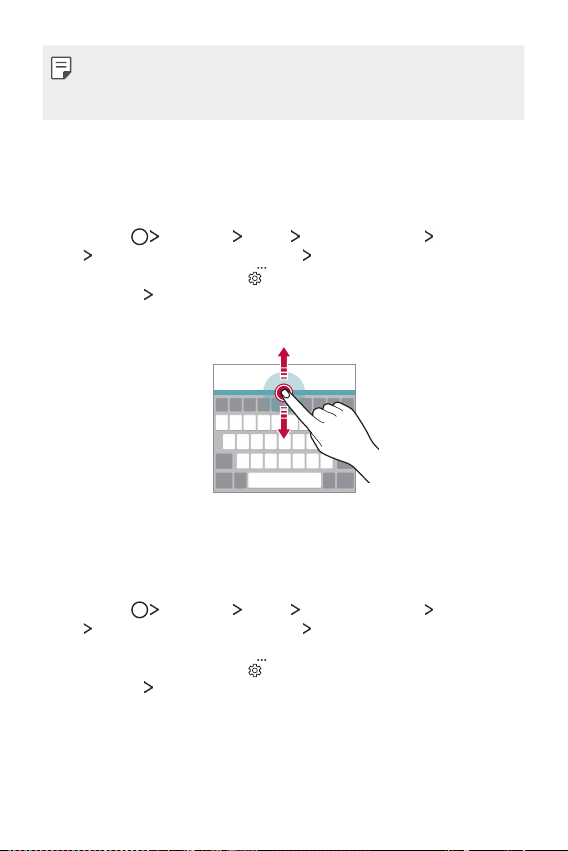
• Эта возможность доступна только для клавиатур с раскладками
QWERTY, QWERTZ и AZERTY.
• Эта функция может не поддерживаться для некоторых языков.
Настройка высоты клавиатуры
Для максимального комфорта при наборе текста можно настроить высоту
клавиатуры.
Коснитесь Настройки Общие Язык и клавиатура Клавиатура
1
LG
Высота и раскладка клавиатуры Высота клавиатуры.
Или коснитесь на клавиатуре
клавиатуры
Настройте высоту клавиатуры.
2
Высота клавиатуры.
и выберите Высота и раскладка
Переключение клавиатуры в альбомный режим
Вы можете переключить клавиатуру в альбомный режим одним из
следующих способов:
Коснитесь Настройки Общие Язык и клавиатура Клавиатура
1
LG
Высота и раскладка клавиатуры Тип клавиатуры в альбомной
ориентации.
Или коснитесь на клавиатуре
клавиатуры
Выберите режим отображения клавиатуры.
2
Тип клавиатуры в альбомной ориентации.
и выберите Высота и раскладка
Основные функции
69
Page 71

Разделение клавиатуры
В альбомном режиме клавиатуру можно разделить на две части, которые
будут расположены по разные стороны экрана.
Коснитесь
Высота и раскладка клавиатуры
Или коснитесь на клавиатуре
Разделить клавиатуру.
Настройки Общие Язык и клавиатура Клавиатура LG
Разделить клавиатуру.
и выберите Высота и раскладка клавиатуры
• Поверните устройство в альбомный режим, чтобы разделить
клавиатуру с обеих сторон экрана. Сведите или разведите большой и
указательный пальцы на клавиатуре для ее разделения или слияния.
Режим ввода одной рукой
Можно разместить клавиатуру сбоку, чтобы было удобнее пользоваться ей
одной рукой.
Коснитесь Настройки Общие Язык и клавиатура Клавиатура
1
LG
Высота и раскладка клавиатуры Управление одной рукой.
Или коснитесь на клавиатуре
клавиатуры
Коснитесь стрелки рядом с клавиатурой, чтобы переместить ее в нужном
2
направлении.
Управление одной рукой.
и выберите Высота и раскладка
Основные функции
70
Page 72

Голосовой ввод текста
На клавиатуре коснитесь и удерживайте и затем выберите .
• Для максимального улучшения качества распознавания голосовых
команд, говорите ясно.
• Для ввода текста с помощью голоса убедитесь, что ваше устройство
подключено к сети.
• Для выбора языка для распознавания голоса, коснитесь
экране распознавания голоса.
• Эта функция может не поддерживаться или поддерживаемые языки
могут различаться в зависимости от региона обслуживания.
Языки на
Добавление языков клавиатуры
Вы можете сделать дополнительные языки доступными для ввода с
клавиатуры.
Коснитесь Настройки Общие Язык и клавиатура Клавиатура
1
LG
Выбрать языки.
Выберите языки, которые необходимо сделать доступными.
2
Копирование и вставка
Вы можете вырезать или скопировать текст из приложения, а затем вставить
этот текст в то же приложение. Либо можно запускать другие приложения и
вставлять в них текст.
Коснитесь и удерживайте фрагмент текста, который нужно скопировать
1
или вырезать.
Перетащите / для изменения границ фрагмента.
2
Коснитесь ВЫРЕЗ. или КОПИРОВАТЬ.
3
• Вырезанный (или скопированный) текст автоматически добавляется в
буфер обмена.
Коснитесь и удерживайте область ввода текста, затем выберите
4
ВСТАВИТЬ.
• Если отсутствуют вырезанные или скопированные элементы, то пункт
ВСТАВИТЬ не отобразится.
Основные функции
71
Page 73

Буфер обмена
При копировании и вырезании изображение (или текст) автоматически
сохраняется в буфер обмена, после чего его можно вставить в любое место.
На клавиатуре коснитесь и удерживайте и выберите .
1
Или коснитесь и удерживайте область ввода текста, затем выберите
БУФЕР ОБМЕНА.
Выберите и вставьте элемент из буфера обмена.
2
• В буфере обмена может быть сохранено до 20элементов.
• Коснитесь
даже в случае превышения лимита. Можно защитить от удаления
до 10 элементов. Чтобы удалить защищенные элементы, сначала
разблокируйте их.
• Коснитесь
• Буфер обмена может не поддерживаться некоторыми загруженными
приложениями.
, чтобы предотвратить удаление сохраненных элементов
, чтобы удалить элементы, сохраненные в буфере обмена.
Режим доступа к контенту
Воспроизведение содержимого с другого
устройства
Вы можете воспроизводить на телевизоре фотографии, видеоролики и
музыку, сохраненные на устройстве.
Подключите телевизор и устройство к одной сети Wi-Fi.
1
При просмотре элементов в приложениях Галерея или Музыка коснитесь
2
Воспроизвести на другом устройстве.
Выберите телевизор, к которому вы хотите подключиться.
3
• Для использования вместе с Chromecast необходимы актуальные
версии служб Google Play.
Основные функции
72
Page 74
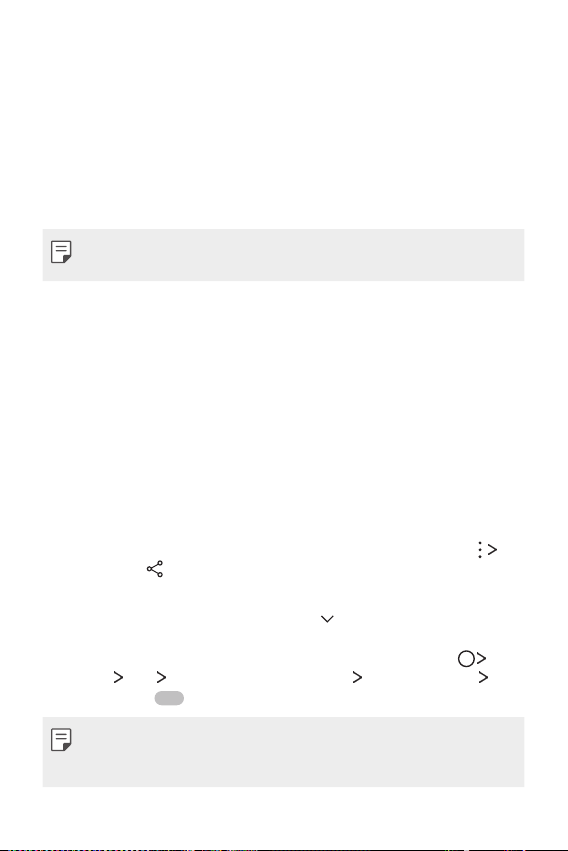
Просмотр контента с устройств, находящихся
поблизости
Вы можете просматривать содержимое с различных устройств, например с
компьютера, мобильного устройства или сетевого хранилища, в приложениях
Галерея или Музыка.
Подключение устройств
Подключите смартфон и другое устройство с поддержкой стандарта DLNA к
одной беспроводной сети.
• Убедитесь, что на обоих устройствах включен обмен файлами по
технологии DLNA.
Поиск устройств, находящихся поблизости
Чтобы просмотреть список устройств с поддержкой DLNA, которые
подключены к той же сети, выберите вкладку Близлежащие устройства в
используемом приложении.
Вы можете просматривать различные файлы с этих устройств так, как если бы
они находились на вашем смартфоне.
Отправка и получение файлов
Вы можете передавать файлы со своего устройства на любое другое
устройство LG, планшет или компьютер.
Отправка файлов
В приложении Галерея, Управление файлами или Музыка коснитесь
Поделиться или
Получение файлов
Потяните строку состояния вниз и коснитесь , затем выберите Отправка
файлов.
Если ваше устройство не поддерживает обмен файлами, коснитесь
Настройки
SmartShare Beam
и выберите устройство из списка для обмена файлами.
Сети Общий доступ и соединение Отправка файлов
.
• Убедитесь, что устройство подключено к той же беспроводной сети, что
и целевое устройство для передачи файлов.
• Убедитесь, что на обоих устройствах включен обмен файлами.
Основные функции
73
Page 75

Просмотр содержимого из облачного хранилища
Вы можете непосредственно просматривать содержимое, сохраненное в
вашей учетной записи в облаке без загрузки файлов на устройство.
В приложении Галерея, Музыка или Управление файлами коснитесь
1
Облако.
Выберите учетную запись в облаке и выполните вход.
2
Выполните сохранение или включите воспроизведение содержимого в
3
облаке.
Не беспокоить
Чтобы не отвлекаться на уведомления, вы можете ограничить или
приостановить их получение на определенный период времени.
Коснитесь Настройки Звук и уведомления Не беспокоить, а
1
затем коснитесь
Коснитесь Звуки и вибрация и выберите нужный режим.
2
• Только важные: получение звуковых или виброуведомлений от
выбранных приложений. Сигнал будильника все равно будет звучать,
даже если включен режим Только важные.
• Полная тишина: отключение звука и вибрации.
для активации.
Основные функции
74
Page 76
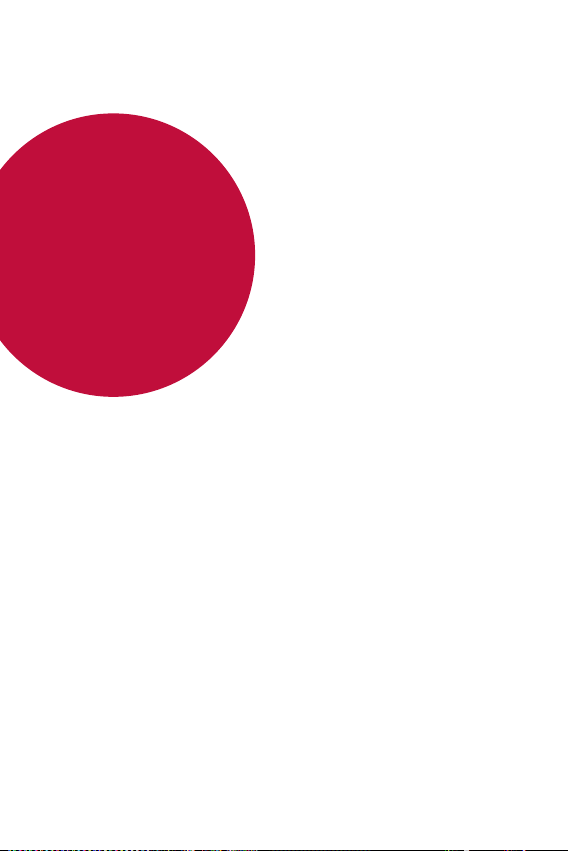
03
Полезные
приложения
Page 77

Установка и удаление приложений
Установка приложений
Доступ к магазину приложений для поиска и загрузки приложений.
• Вы можете использовать SmartWorld, Play Маркет, а также магазин приложений,
предоставленный оператором связи.
• В некоторых магазинах приложений может потребоваться создать
учетную запись для входа на сайт.
• За пользование некоторыми приложениями может взиматься плата.
• В зависимости от тарифного плана с вас может взиматься
дополнительная плата за мобильную передачу данных.
• SmartWorld может не поддерживаться в зависимости от региона или
поставщика услуг.
Удаление приложений
Удаляйте с телефона приложения, которые вам больше не нужны.
Удаление с помощью касания и удержания
На главном экране коснитесь и удерживайте значок удаляемого приложения,
а затем переместите его в область Удал. в верхней части экрана.
Коснитесь и удерживайте приложение и отпустите его, а затем коснитесь
для удаления.
• Если приложения были удалены в течение последних 24 часов, их можно
восстановить. Дополнительную информацию см. в разделе
приложений
.
Удаление с помощью меню настроек
Коснитесь Настройки Общие Приложения, выберите приложение,
затем коснитесь Удалить.
Корзина
Удаление приложений из магазина приложений
Чтобы удалить приложение, перейдите в магазин приложений, из которого
вы загрузили его, и удалите приложение.
• Некоторые приложения не могут быть удалены пользователем.
Полезные приложения
76
Page 78

Корзина приложений
Вы можете просматривать ранее удаленные приложения на главном экране.
Кроме того, можно переустановить приложения в течение 24 часов после их
удаления.
Коснитесь Управление Корзина приложений.
1
Или коснитесь и удерживайте пустую область на главном экране, а затем
выберите Корзина приложений.
Активируйте нужную функцию:
2
• Восстановление: переустановка выбранного приложения.
•
: окончательное удаление ранее установленных приложений с
устройства.
• Ранее установленные приложения окончательно удаляются с
устройства автоматически по истечении 24 часов с момента удаления.
Если вы хотите переустановить удаленные ранее приложения, то их
необходимо снова загрузить из магазина приложений.
• Эта функция активируется только на главном экране по умолчанию.
При удалении приложений с использованием экрана EasyHome
или другой оболочки они немедленно и окончательно удаляются с
устройства.
Телефон
Выполнение вызова
Вы можете выполнить вызов одним из доступных способов: ввести номер
телефона вручную и позвонить абоненту из списка контактов или из списка
последних вызовов.
Полезные приложения
77
Page 79

Выполнение вызова с клавиатуры
Коснитесь Набор номера.
1
Вы можете выполнить вызов одним из следующих способов:
2
• Введите номер телефона и коснитесь
• Коснитесь и удерживайте кнопку быстрого набора.
• Найдите нужный контакт в списке контактов, введя первые буквы его
имени, затем коснитесь
• Чтобы добавить знак «+» при вводе международного номера, коснитесь
и удерживайте цифру 0.
• Сведения о добавлении телефонных номеров в список быстрого
набора см. в разделе
.
Добавление контактов
.
.
Вызов абонента из списка контактов
Коснитесь Контакты.
1
Выберите имя контакта из списка и коснитесь .
2
Ответ на вызов
Чтобы ответить на входящий вызов, переместите на экране входящего
вызова.
• Подключив стереогарнитуру, можно выполнять вызовы с помощью кнопки
начала/завершения вызова на гарнитуре.
• Для завершения разговора при помощи кнопки питания/блокировки
коснитесь
завершение вызовов, затем выберите параметр Завершать вызовы нажатием
кнопки питания.
Настройки Сети Настройки вызовов Общие Прием и
Отклонение вызова
Чтобы отклонить входящий вызов, переместите по экрану входящего
вызова.
• Чтобы отправить сообщение об отклонении вызова, переместите опцию
сообщения по экрану.
Полезные приложения
78
Page 80

• Чтобы создать или изменить сообщение об отклонении вызова, коснитесь
Настройки Сети Настройки вызовов Общие Блокировка и отклонение
вызовов с отправкой сообщения Отклонить и отправить сообщение.
• При входящем вызове нажмите кнопку увеличения громкости (+), уменьшения
громкости (–) или кнопку питания/блокировки для отключения звука мелодии
или вибрации, либо для удержания вызова.
Проверка входящего вызова во время
использования приложения
Если во время использования приложения поступает входящий звонок,
в верхней части экрана отображается всплывающее уведомление. Вы
можете принять звонок, отклонить его или отправить сообщение на экране
всплывающего уведомления.
• Коснитесь Настройки Сети Настройки вызовов Общие
Дополнительно, а затем коснитесь Всплывающее уведомл. о
входящем вызове для деактивации.
Полезные приложения
79
Page 81

Просмотр пропущенных вызовов
Если у вас есть пропущенный вызов, в строке состояния в верхней части
экрана отображается значок
Для просмотра информации о пропущенном вызове потяните строку
состояния вниз. Или коснитесь
.
Вызовы.
Функции, доступные во время разговора
Во время разговора можно использовать различные функции с помощью
кнопок на экране.
• Запись: запись разговора.
• Завершить: завершение вызова.
• Набор: открытие или закрытие панели набора номера.
• Динамик: включение громкой связи.
• Без звука: отключение звука, чтобы собеседник вас не слышал.
• Bluetooth: перевод вызова на устройство Bluetooth, которое сопряжено и
подключено.
•
: Доступ к дополнительным параметрам вызова.
• Доступные настройки могут различаться в зависимости от региона или
поставщика услуг.
Выполнение трехстороннего вызова
Во время разговора вы можете позвонить еще одному абоненту.
Во время разговора коснитесь Добавить вызов.
1
Введите номер телефона и коснитесь .
2
• На экране одновременно будут отображаться оба вызова, при этом
первый вызов будет поставлен на удержание.
Чтобы начать сеанс конференц-связи, коснитесь Объединить.
3
• За каждый совершенный вызов может взиматься плата. Для получения
дополнительной информации обратитесь к оператору связи.
Полезные приложения
80
Page 82

Просмотр журнала вызовов
Чтобы просмотреть журнал вызовов, коснитесь Вызовы. В журнале
доступны следующие функции:
• Чтобы просмотреть подробности вызовов, выберите контакт. Чтобы позвонить
выбранному контакту, коснитесь .
• Чтобы удалить предыдущие вызовы, коснитесь Удалить.
• Длительность вызова, которая отображается на экране вызова, может
не совпадать с длительностью, по которой оператор тарифицирует
этот вызов. Для получения дополнительной информации обратитесь к
оператору связи.
Настройка параметров вызова
Можно настроить различные параметры вызовов.
Коснитесь Набор номера или Вызовы.
1
Коснитесь Настройки вызовов и настройте нужные параметры.
2
SMS/MMS
Отправка сообщений
С помощью приложения обмена сообщениями вы можете создавать и
отправлять сообщения вашим контактам.
• При отправке сообщения за границей с вас может взиматься
дополнительная плата. Для получения дополнительной информации
обратитесь к оператору связи.
Коснитесь .
1
Коснитесь .
2
Укажите получателя и создайте сообщение.
3
• Чтобы добавить в сообщение файлы, коснитесь
• Чтобы открыть меню дополнительных параметров, коснитесь .
Коснитесь Отпр., чтобы отправить сообщение.
4
Полезные приложения
.
81
Page 83

Просмотр сообщения
Вы можете просматривать историю обмена сообщениями, сгруппированную
по пользователям.
Коснитесь .
1
Выберите контакт в списке сообщений.
2
Настройка параметров обмена сообщениями
Вы можете настроить параметры обмена сообщениями по своему
усмотрению.
Коснитесь .
1
Коснитесь Настройки в списке сообщений.
2
Камера
Включение камеры
Вы можете делать снимки или записывать видео, чтобы запечатлеть все
памятные моменты.
Коснитесь
.
• Перед началом фотосъемки или видеозаписи протрите объектив
камеры мягкой тканью.
• Будьте осторожны, чтобы не испачкать объектив камеры пальцами или
другими посторонними веществами.
• Если уровень заряда аккумулятора ниже 5%, зарядите его перед
использованием камеры.
• Некоторые рисунки в данном руководстве пользователя могут не
совпадать с видом устройства.
• Просматривать и редактировать фотографии и видео можно с
помощью приложения Галерея. Дополнительные сведения см. в
разделе
Обзор галереи изображений
.
Полезные приложения
82
Page 84
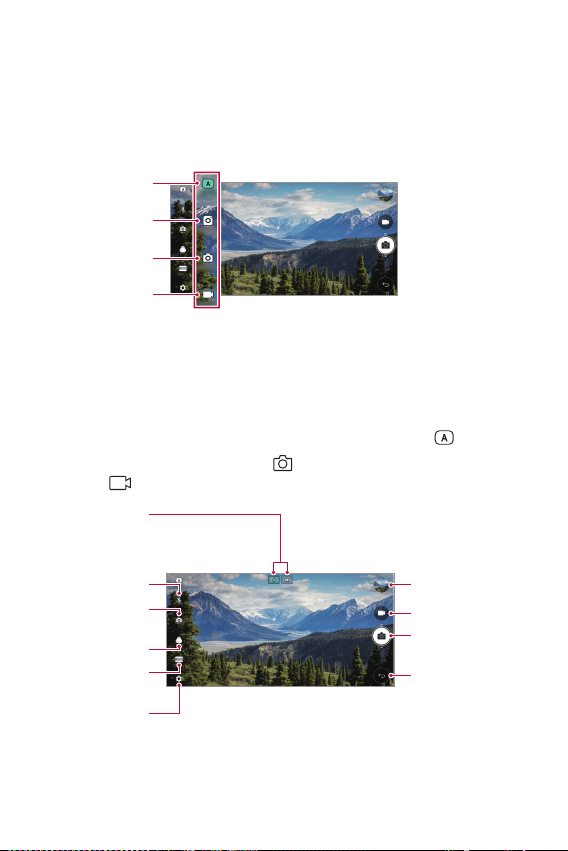
Изменение режима камеры
Переключение между
Вы можете выбрать режим камеры, который соответствует вашей
окружающей обстановке, чтобы упростить фотографирование или
видеосъемку.
На экране камеры коснитесь режима БАЗОВЫЙ и выберите нужный режим.
Базовый режим
Режим КВАДРАТ
Ручной режим камеры
Ручной видео-режим
Базовый режим
Вы можете снимать фотографии и записывать видеоролики, используя
различные режимы и параметры камеры.
Запустите приложение камеры, затем коснитесь БАЗОВЫЙ ( ).
1
Чтобы сделать снимок, коснитесь . Чтобы записать видео, коснитесь
2
значка .
широкоугольной и
стандартной камерой.
Включение или
выключение вспышки.
Переключение между
передней и задней
камерами
Применение эффекта
пленочного фильтра.
Выбор режима
камеры.
Измените опций
камеры.
Полезные приложения
Запуск приложения
«Галерея»
Запись видеороликов
Фотосъемка
Возврат к
предыдущему экрану
83
Page 85

Фотосъемка
Выберите режим камеры и коснитесь объекта для фокусировки камеры.
1
Коснитесь , чтобы сделать снимок.
2
• Вы также можете нажать кнопку уменьшения громкости (–) или
увеличения громкости (+) для фотосъемки.
• Когда экран выключен или заблокирован, включите камеру, дважды
нажав кнопку уменьшения громкости (–). Коснитесь Настройки
Общие Быстрая кнопка.
Запись видеоролика
Выберите режим съемки и коснитесь объекта для фокусировки камеры.
1
Коснитесь .
2
• Чтобы сделать снимок во время записи видео, коснитесь .
• Чтобы сделать паузу во время записи видео, коснитесь . Чтобы
продолжить запись, коснитесь
Коснитесь , чтобы завершить запись видео.
3
.
Настройка параметров камеры
Вы можете настроить различные параметры камеры по своему усмотрению.
Коснитесь
на экране.
• Доступные параметры могут отличаться в зависимости от выбранной
камеры (передней или задней), а также от выбранного режима камеры.
Размер фото
Разрешение видео
Фотопленка
Полезные приложения
Выбор значений для формата и размера изображения
для фотосъемки.
Выбор значений для разрешения и размера для
видеозаписи.
Просмотр последних фотографий и видео вдоль
боковой части экрана.
84
Page 86

Получайте яркие фотографии и компенсируйте
HDR
Таймер
Опция Cheese
shutter
Tracking focus
Стабильная съемка
Объектив закрыт
Геометки
Сетка
Добавить подпись Отображение персональной подписи на фотоснимках.
Хранилище данных
Простой вид Скрыть все меню на экране камеры.
Справка Предоставление справки для каждого меню камеры.
различными эффектами недостатки снимков,
сделанных против света. Эти функции обеспечиваются
технологией расширенного динамического диапазона
(HDR) изображений, которой оснащена камера.
Установите таймер автоматической съемки после
определенного промежутка времени.
Съемка фотографий с помощью голосовых команд.
При касании объекта, камера отслеживает и сохраняет
фокусировку на движущемся объекте.
(Доступно при использовании стандартной камеры.)
Минимизация размытости изображения во время
записи видео.
Сообщать, если задний широкоугольный объектив
чем-то закрыт.
Сохранение изображения с данными о
местоположении GPS.
Отображение направляющей сетки позволяет
делать фотографии или записывать видео с учетом
горизонтальных и вертикальных опорных линий.
Выберите, хотите ли вы сохранить фотографии и видео
во Внутренней памяти или на Карте SD.
(Доступно при вставленной карте памяти.)
Полезные приложения
85
Page 87

Дополнительные параметры на фронтальной камере
Настройка параметров снимка автопортрета.
• Съемка по жесту: съемка с помощью функции Съемка
Съемка селфи
Просмотр с
помощью жеста
Сохранить как
перевернутое
• Во время использования фронтальной камеры вы можете
отрегулировать фильтр, световой эффект и оттенок.
по жесту.
• Автосъемка: автоматическое создание снимка при
распознании лица.
Выберите, нужно ли использовать просмотр с
помощью жеста для просмотра отснятой фотографии
сразу после съемки.
Сохранение в качестве перевернутых изображений
после съемки автопортрета.
Различные режимы камеры
Панорама
Вы можете сделать панорамную фотографию, перемещая камеру в одном
направлении. Несколько последовательных снимков, сделанных в ходе
перемещения, будут объединены в панораму.
В базовом режиме съемки коснитесь РЕЖИМ .
1
Коснитесь и медленно ведите камеру в одном направлении.
2
• Перемещайте устройство в направлении, указанном стрелкой.
Коснитесь , чтобы остановить съемку панорамы.
3
Полезные приложения
86
Page 88
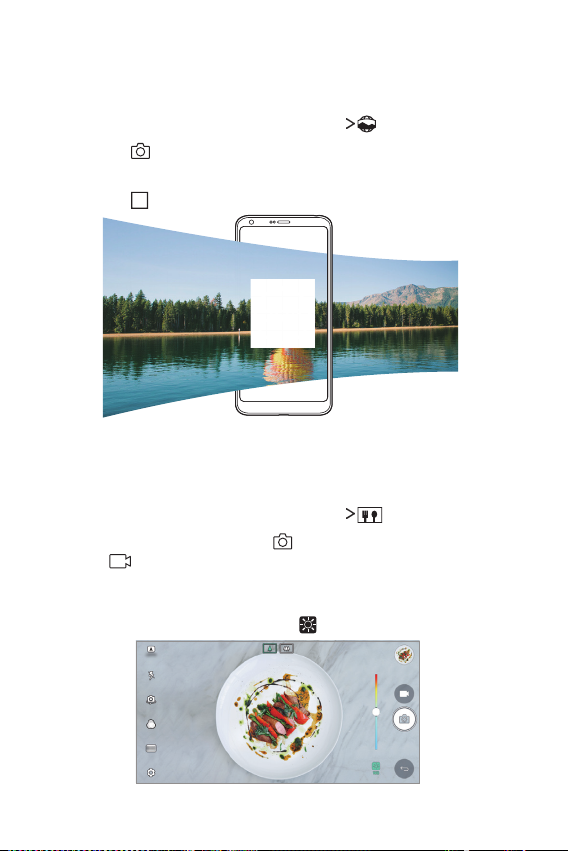
Панорама 360
Вы можете создать панорамный снимок в 360°, перемещая камеру в одном
направлении.
В базовом режиме съемки коснитесь РЕЖИМ .
1
Коснитесь и медленно ведите камеру в одном направлении.
2
• Перемещайте устройство в направлении, указанном стрелкой.
Коснитесь , чтобы остановить съемку панорамы в 360°.
3
Съемка еды
Вы можете сделать снимок и записать видео с помощью ползунка управления
в правой части экрана.
В базовом режиме съемки коснитесь РЕЖИМ .
1
Чтобы сделать снимок, коснитесь . Чтобы записать видео, коснитесь
2
значка .
• Перетащите цветовой ползунок на экране, чтобы отрегулировать
баланс белого и выбрать лучший цвет.
• Если ползунок не виден, коснитесь
для регулировки баланса белого.
Полезные приложения
87
Page 89
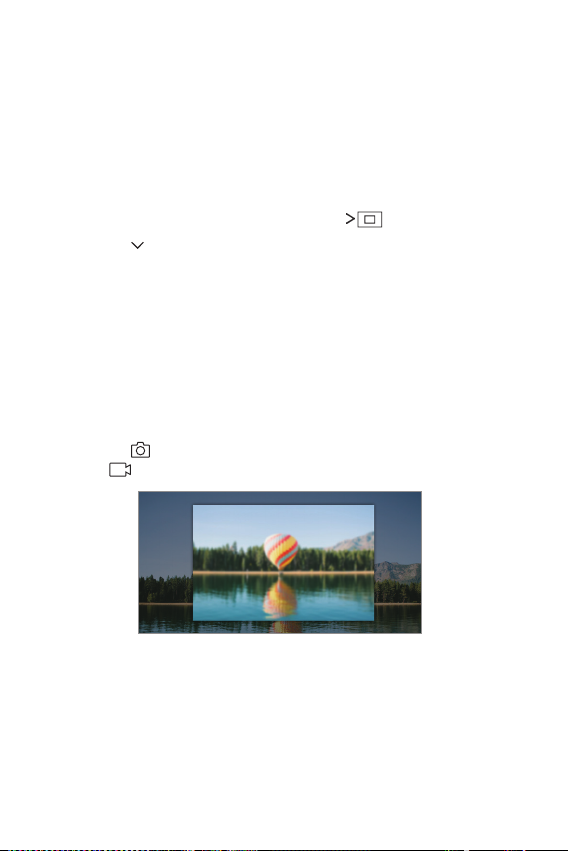
Коллаж
Вы можете делать снимки или записывать видео с использованием как
стандартной, так и широкоугольной камеры, расположенной на задней
стороне устройства, для записи фотографий с эффектом художественной
рамки. Центральная часть кадра снимается с помощью стандартной камеры,
а фоновая рамка — с помощью широкоугольной камеры. Чтобы создать
эстетически оригинальные фото или видео, используйте изменение формы
фронтального экрана или применяйте различные эффекты.
В базовом режиме съемки коснитесь РЕЖИМ .
1
Коснитесь и выберите нужный макет.
2
Выберите эффекты.
3
• Рыбий глаз: применить эффект "рыбьего глаза" в зоне съемки
широкоугольной камерой.
• Ч/Б: использовать градации серого в зоне съемки широкоугольной
камерой.
• Виньетка: затемнить края зоны съемки широкоугольной камерой.
• Размытие: применить эффект размытия в зоне съемки
широкоугольной камерой.
Коснитесь , чтобы сделать снимок. Чтобы записать видео, коснитесь
4
значка .
Клипы
Вы можете записать короткие видеоролики и собрать их в 60-секундный
короткий фильм.
Полезные приложения
88
Page 90
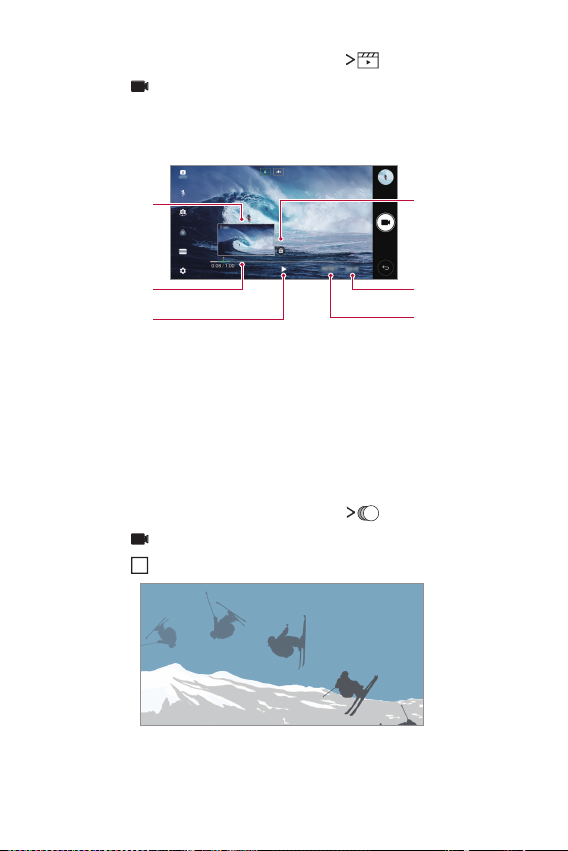
В базовом режиме съемки коснитесь РЕЖИМ .
1
Коснитесь .
2
• Чтобы записать трехсекундный видеоклип, коснитесь значка один
раз. Коснитесь и удерживайте значок, чтобы создать более длинный
видеоклип (максимальная продолжительность— 1минута).
Предварительный
просмотр выбранного
видеоролика
Временная шкала
Воспроизвести все
видеоролики
Коснитесь СОХРАН.
3
Удалить выбранный
видеоролик
Сохранить
видеоролик
Удалить все
видеоролики
Замедленное видео
Вы можете создавать необычные видеоролики, изменяя скорость движения
объектов. Данная функция позволяет записывать видео с большей частотой
кадров, а затем воспроизвести его со стандартной частотой кадров, при этом
создается впечатление замедленного движения.
В базовом режиме съемки коснитесь РЕЖИМ .
1
Коснитесь для записи видео.
2
Коснитесь , чтобы завершить запись видео.
3
Полезные приложения
89
Page 91

Time-lapse
При съемке последовательности кадров с увеличенным интервалом
вы можете отобразить медленно происходящие изменения, например,
движение облаков, небесных тел, дорожное движение и многое другое.
В базовом режиме съемки коснитесь РЕЖИМ .
1
Коснитесь для записи видео.
2
Коснитесь , чтобы завершить запись видео.
3
• Во время ускоренной съемки звук не записывается.
Серийная съемка
Создание непрерывной последовательности кадров, которые объединяются
в движущуюся картинку.
В базовом режиме съемки коснитесь и удерживайте значок
• Пока вы удерживаете значок , происходит непрерывная съемка с высокой
скоростью.
• Когда память установлена в качестве внутренней памяти, возможна
съемка до 100 фотографий. Когда память установлена в качестве
внешней памяти, возможна съемка до 30 фотографий подряд.
.
Простой вид
В базовом режиме съемки коснитесь Простой вид, чтобы скрыть меню
на экране камеры. Коснитесь
Полезные приложения
для их отображения.
90
Page 92
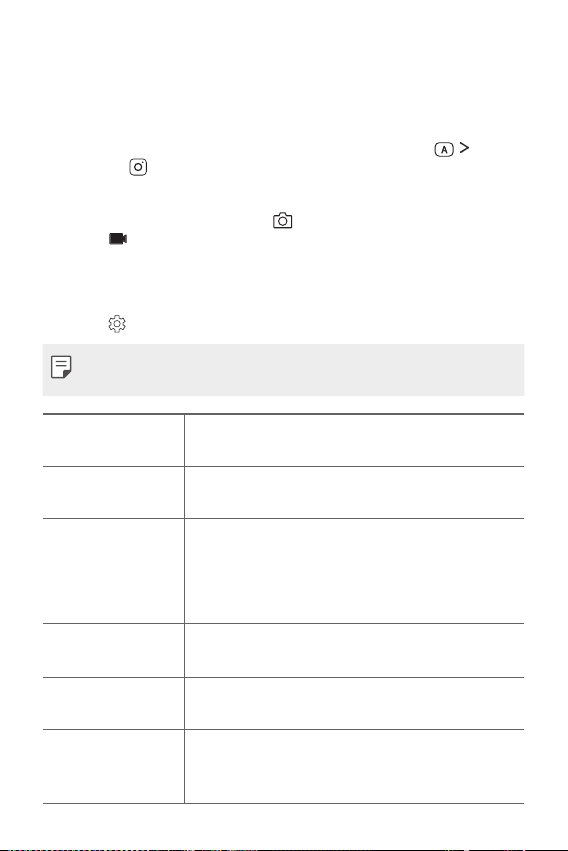
Режим КВАДРАТ
Вы можете скомпоновать несколько фотографий или видео в одном кадре с
помощью передней и задней камер. Вы можете выбрать макет расположения
фотографий и видео.
Запустите приложение камеры, затем коснитесь БАЗОВЫЙ ( )
1
КВАДРАТ (
Коснитесь РЕЖИМ и выберите нужный режим камеры.
2
Чтобы сделать снимок, коснитесь . Чтобы записать видео, коснитесь
3
значка .
Настройка параметров камеры
Вы можете настроить различные параметры камеры по своему усмотрению.
Коснитесь
• Доступные параметры могут отличаться в зависимости от выбранной
).
на экране.
камеры (передней или задней), а также от выбранного режима камеры.
Размер фото
Разрешение видео
HDR
Таймер
Опция Cheese
shutter
Tracking focus
Полезные приложения
Выбор значений для формата и размера изображения
для фотосъемки.
Выбор значений для разрешения и размера для
видеозаписи.
Получайте яркие фотографии и компенсируйте
различными эффектами недостатки снимков,
сделанных против света. Эти функции обеспечиваются
технологией расширенного динамического диапазона
(HDR) изображений, которой оснащена камера.
Установите таймер автоматической съемки после
определенного промежутка времени.
Съемка фотографий с помощью голосовых команд.
При касании объекта, камера отслеживает и сохраняет
фокусировку на движущемся объекте.
(Доступно при использовании стандартной камеры.)
91
Page 93

Стабильная съемка
Объектив закрыт
Геометки
Минимизация размытости изображения во время
записи видео.
Сообщать, если задний широкоугольный объектив
чем-то закрыт.
Сохранение изображения с данными о
местоположении GPS.
Сетка
Добавить подпись
Хранилище данных
Справка Предоставление справки для каждого меню камеры.
Отображение направляющей сетки позволяет
делать фотографии или записывать видео с учетом
горизонтальных и вертикальных опорных линий.
Отображение персонализированной подписи на
фотоснимках.
Выберите, хотите ли вы сохранить фотографии и видео
во Внутренней памяти или на Карте SD.
(Доступно при вставленной карте памяти.)
Дополнительные параметры на передней камере
Настройка параметров снимка автопортрета.
• Съемка по жесту: съемка с помощью функции Съемка
Съемка селфи
Сохранить как
перевернутое
• Во время использования фронтальной камеры вы можете
отрегулировать фильтр, световой эффект и оттенок.
по жесту.
• Автосъемка: автоматическое создание снимка при
распознании лица.
Сохранение в качестве перевернутых изображений
после съемки автопортрета.
Полезные приложения
92
Page 94

Ручной режим
Вы можете делать профессиональные фотографии, используя различные
дополнительные функции. Отрегулируйте баланс белого, фокус, экспозицию,
светочувствительность, выдержку и прочие настройки.
Запустите приложение камеры, затем коснитесь БАЗОВЫЙ ( ) РУЧНОЙ
1
(
).
Выполните настройку следующих параметров камеры.
2
Настройка баланса
белого
Настройка фокуса
Настройка экспозиции
Коснитесь , чтобы сделать снимок.
3
Настройка уровня
экспозиции
Настройка скорости
затвора
Настройка значения
ISO
Настройка параметров камеры
Вы можете настроить различные параметры камеры по своему усмотрению.
Коснитесь
Размер фото
Таймер
Опция Cheese
shutter
Tracking focus
Полезные приложения
на экране.
Выбор значений для формата и размера изображения
для фотосъемки.
Установите таймер автоматической съемки после
определенного промежутка времени.
Съемка фотографий с помощью голосовых команд.
При касании объекта, камера отслеживает и сохраняет
фокусировку на движущемся объекте.
(Доступно при использовании стандартной камеры.)
93
Page 95

Геометки
Руководство
Сохранить как
RAW
Объектив закрыт
Уменьшение шума Уменьшение шума при высоких настройках ISO.
Добавить подпись
Хранилище
данных
Справка Предоставление справки для каждого меню камеры.
Сохранение изображения с данными о местоположении
GPS.
Отображение направляющей сетки позволяет делать
фотографии с учетом горизонтальных и вертикальных
опорных линий.
Изображение сохраняется в файловом формате RAW
таким образом, что вы можете изменить его. Файлы
DNG и JPEG создаются во время фотосъемки, а затем
сохраняются в качестве несжатого изображения
высокого разрешения.
Сообщать, если задний широкоугольный объектив
чем-то закрыт.
Отображение персонализированной подписи на
фотоснимках.
Выберите, хотите ли вы сохранить фотографии и видео
во Внутренней памяти или на Карте SD.
(Доступно при вставленной карте памяти.)
Ручной видео-режим
Вы можете записывать видеоролики путем ручной настройки различных
параметров. Отрегулируйте значения баланса белого, фокуса, яркости, ISO,
выдержки затвора и прочих настроек.
Запустите приложение камеры, затем коснитесь БАЗОВЫЙ ( ) РУЧНОЙ
1
(
).
Выполните настройку параметров камеры.
2
Коснитесь для записи видео.
3
Полезные приложения
94
Page 96

Настройка параметров камеры
Вы можете настроить различные параметры камеры по своему усмотрению.
Коснитесь
на экране.
Разрешение
видео
Частота кадров Выбор значения кадров в секунду.
Скорость
передачи
Hi-Fi Запись видеороликов с качеством звука Hi-Fi.
Таймер
Стабильная
съемка
Объектив закрыт
Tracking focus
Геометки
Сетка
Хранилище
данных
Справка Предоставление справки для каждого меню камеры.
Выбор значений для формата и размера изображения
для видеосъемки.
Выбор качество изображения для видео.
Установите таймер автоматической съемки после
определенного промежутка времени.
Минимизация размытости изображения во время записи
видео.
Сообщать, если задний широкоугольный объектив чем-то
закрыт.
При касании объекта, камера отслеживает и сохраняет
фокусировку на движущемся объекте.
(Доступно при использовании стандартной камеры.)
Сохранение изображения с данными о местоположении
GPS.
Отображение направляющей сетки позволяет записывать
видео с учетом горизонтальных и вертикальных опорных
линий.
Выберите, хотите ли вы сохранить фотографии и видео во
Внутренней памяти или на Карте SD.
Полезные приложения
95
Page 97

Другие полезные функции в приложении камеры
AE/AF lock
Позволяет зафиксировать текущий уровень экспозиции и положение фокуса
путем касания и удерживания экрана в базовом режиме. Для отключения
функции, коснитесь свободного участка на экране.
Focus peaking
В режиме ручной фото- или видеосъемки, коснитесь FOCUS.
Для выключения функции, коснитесь Focus peaking.
Полезные приложения
96
Page 98

Переключение между камерами
Вы можете переключаться между передней и задней камерами в зависимости
от окружающей обстановки.
На экране камеры, коснитесь
направлении для переключения между передней и задней камерами.
• Используйте фронтальную камеру для создания селфи. Для получения
дополнительной информации смотрите раздел
или проведите пальцем по экрану в любом
Съемка селфи
.
Переключение на вторую камеру
Переключайтесь между обычным и широкоугольным объективом, чтобы
снимать фотографии и записывать видео согласно вашим предпочтениям.
• Коснитесь / или / для переключения между стандартной и
широкоугольной камерой.
• Также для переключения между стандартным и широкоугольным объективом
можно развести или свести пальцы вместе.
Полезные приложения
97
Page 99

Увеличение или уменьшение масштаба
Вы можете использовать функцию увеличения или уменьшения масштаба
изображения экрана камеры во время фотосъемки или записи видео.
• На экране камеры сведите или разведите два пальца, чтобы увеличить или
уменьшить масштаб, а затем используйте отображаемый ползунок +/-.
• В этом случае широкоугольная и обычная камера на задней панели устройства
автоматически переключаются.
• Функция масштабирования недоступна для передней камеры в режиме
автопортрета.
Съемка селфи
Вы можете использовать фронтальную камеру, чтобы увидеть на экране свое
лицо и сделать селфи.
Съемка по жесту
Вы можете делать селфи с помощью жестов.
Поднесите раскрытую ладонь к фронтальной камере, а затем сожмите ее в
кулак.
Вы также можете сжать кулак, а затем открыть его в сторону передней
камеры.
• Через три секунды будет сделан снимок.
Полезные приложения
98
Page 100

• Чтобы использовать данную функцию, переключитесь в режим
передней камеры, затем коснитесь Съемка селфи Съемка по
жесту.
• Убедитесь, что ладонь и кулак находятся в зоне видимости камеры,
чтобы их можно было распознать.
• Данная функция может быть недоступна во время использования
некоторых функций камеры.
Серийная съемка
Можно создать непрерывную серию селфи.
Используя фронтальную камеру, поднесите раскрытую ладонь к камере, а
затем быстро дважды сожмите ее в кулак.
• Будут сделаны четыре фотографии с интервалом около двух секунд после
трехсекундной задержки таймера.
• Коснитесь Съемка селфи Съемка по жесту для использования
данной функции.
Полезные приложения
99
